Edge Manuale Utente
|
|
|
- Alfonso Donati
- 7 anni fa
- Visualizzazioni
Transcript
1 Edge 1000 Manuale Utente Agosto _0C
2 Tutti i diritti riservati. Ai sensi delle norme sul copyright, non è consentito copiare integralmente o parzialmente il presente manuale senza il consenso scritto di Garmin. Garmin si riserva il diritto di modificare o migliorare i prodotti e di apportare modifiche al contenuto del presente manuale senza obbligo di preavviso nei confronti di persone o organizzazioni. Visitare il sito Web per gli attuali aggiornamenti e ulteriori informazioni sull'uso del prodotto. Garmin, il logo Garmin, ANT+, Auto Lap, Auto Pause, City Navigator, Edge e Virtual Partner sono marchi di Garmin Ltd. o delle società affiliate, registrati negli Stati Uniti e in altri Paesi. BaseCamp, Connect IQ, Garmin Connect, Garmin Express, Garmin Index, Varia, Varia Vision e Vector sono marchi di Garmin Ltd. o delle società affiliate. L'uso di tali marchi non è consentito senza consenso esplicito da parte di Garmin. Il marchio e i logo Bluetooth sono di proprietà di Bluetooth SIG, Inc. e il loro uso da parte di Garmin è concesso su licenza. The Cooper Institute, nonché i relativi marchi, sono di proprietà di The Cooper Institute. Analisi del battito cardiaco avanzate di Firstbeat. Di2 è un marchio di Shimano, Inc. Shimano è un marchio registrato di Shimano, Inc. Mac è un marchio di Apple Inc., registrato negli Stati Uniti e in altri Paesi. microsd è un marchio di SD-3C, LLC. STRAVA e Strava sono marchi di Strava, Inc. Training Stress Score (TSS), Intensity Factor (IF) e Normalized Power (NP) sono marchi di Peaksware, LLC. Windows è un marchio registrato di Microsoft Corporation negli Stati Uniti e in altri Paesi. Wi Fi è un marchio registrato di Wi-Fi Alliance Corporation. Gli altri marchi e nomi commerciali sono di proprietà dei rispettivi titolari. Questo prodotto è certificato ANT+. Per un elenco di prodotti compatibili e applicazioni, visitare il sito Web Numero modello: F4ACGQ00
3 Sommario Introduzione... 1 Operazioni preliminari... 1 Caricamento del dispositivo... 1 Informazioni sulla batteria... 1 Installazione della staffa standard... 1 Installazione della staffa frontale... 1 Rilascio dell'unità Edge... 2 Accensione del dispositivo...2 Tasti... 2 Panoramica della schermata principale... 2 Uso del touchscreen... 2 Schermata delle connessioni... 2 Uso della retroilluminazione... 2 Acquisizione del segnale satellitare... 2 Allenamenti... 3 Inizio di una corsa... 3 Avvisi... 3 Impostazione degli avvisi di intervallo... 3 Impostazione di un avviso ripetuto... 3 Allenamenti... 3 Come seguire un allenamento dal Web... 3 Creazione di un allenamento... 3 Ripetizione delle fasi dell'allenamento... 4 Avvio di un allenamento... 4 Interruzione di un allenamento... 4 Modifica di un allenamento... 4 Eliminazione di un allenamento... 4 Utilizzo di Virtual Partner... 4 Percorsi...4 Creazione di un percorso sul dispositivo... 4 Seguire un percorso dal Web... 5 Suggerimenti per gli allenamenti con i percorsi... 5 Visualizzazione di un percorso sulla mappa... 5 Visualizzazione dei dettagli del percorso... 5 Modifica della velocità di un percorso... 5 Interruzione di un percorso... 5 Eliminazione di un percorso... 5 Opzioni percorso... 5 Segmenti...5 Segmenti Strava... 5 Come seguire un segmento dal Web... 5 Attivazione dei segmenti... 6 Gareggiare contro un segmento... 6 Visualizzazione dei dettagli di un segmento... 6 Opzioni segmento... 6 Eliminazione di un segmento... 6 Calendario... 6 Piani di allenamento di Garmin Connect... 6 Avvio di un'attività pianificata... 6 Record personali...6 Eliminazione di un record personale... 6 Ripristino di un record personale... 6 Zone di allenamento... 6 Uso dei rulli da allenamento bici ANT Impostazione della resistenza...7 Impostazione dell'obiettivo potenza... 7 Sensori ANT Come indossare la fascia cardio...7 Avviso recupero... 7 Attivazione dell'avviso recupero... 7 Info sulle stime del VO2 max... 7 Come ottenere il VO2 massimo stimato...8 Sommario Suggerimenti per ottenere le stime del VO2 massimo per le attività di ciclismo... 8 Impostazione delle zone di frequenza cardiaca... 8 Informazioni sulle zone di frequenza cardiaca... 8 Suggerimenti per i dati di frequenza cardiaca errati... 8 Obiettivi di forma fisica... 8 Installazione del sensore della velocità... 9 Installazione del sensore della cadenza... 9 Info sui sensori di velocità e cadenza... 9 Media dati per cadenza o potenza... 9 Associazione dei sensori ANT Allenarsi con i sensori di potenza... 9 Impostazione delle zone di potenza Calibrazione del sensore di potenza Potenza basata sui pedali Dinamiche di ciclismo Uso delle dinamiche di ciclismo Personalizzazione delle funzioni Vector Aggiornamento del software Vector mediante Edge Calcolare la soglia di potenza (FTP) stimata Effettuare un test dell'ftp Calcolo automatico dell'ftp Uso dei cambi elettronici...11 Consapevolezza dell'ambiente circostante Uso della bilancia...11 Dati di Garmin Index Bilancia Smart Cronologia Visualizzazione della corsa...11 Eliminazione di una corsa Visualizzazione dei totali dei dati Invio della corsa a Garmin Connect Garmin Connect Funzioni di connettività Bluetooth Associazione dello smartphone Funzioni di connettività Wi Fi Configurazione della connettività Wi Fi Collegamento a una rete wireless Trasferimento di file a un altro dispositivo Edge Registrazione dei dati Modifica della posizione di archiviazione dei dati Installazione di una scheda di memoria Gestione dei dati Collegamento del dispositivo al computer Trasferimento di file al dispositivo Eliminazione dei file Scollegamento del cavo USB Navigazione Posizioni Salvataggio di una posizione Salvataggio delle posizioni dalla mappa Navigazione verso una posizione Navigazione verso coordinate note Navigazione indietro all'inizio Interruzione della navigazione Proiezione di una posizione Modifica delle posizioni Eliminazione di una posizione Pianificazione e utilizzo di un percorso Creazione di un percorso Round-Trip Impostazioni del percorso Selezione di un'attività per il calcolo del percorso Impostazioni della mappa Modifica dell'orientamento della mappa Impostazioni avanzate della mappa Acquisto di altre mappe i
4 Ricerca di un indirizzo Ricerca di un punto di interesse Cercare posizioni nelle vicinanze...16 Mappe topografiche Personalizzazione del dispositivo Funzioni scaricabili Connect IQ...16 Profili Aggiornamento del profilo attività Impostazione del profilo utente Info sugli atleti Impostazioni Bluetooth Impostazioni Wi Fi Informazioni sulle impostazioni per l'allenamento Personalizzazione delle pagine dati Impostazioni GPS Allenamento al chiuso Impostazione della quota Visualizzazione dei satelliti...17 Uso di Auto Pause Contrassegno dei Lap in base alla posizione Contrassegno dei Lap in base alla distanza Uso della funzione Scorrimento automatico Modifica dell'avviso di avvio Impostazioni del sistema Impostazioni dello schermo Impostazioni di registrazione dei dati Modifica delle unità di misura...19 Impostazione dei toni del dispositivo Modifica della lingua del dispositivo Modifica delle impostazioni di configurazione Fusi orari Info sul dispositivo Caratteristiche tecniche Caratteristiche tecniche di Edge Caratteristiche tecniche della fascia cardio Caratteristiche tecniche dei sensori di velocità e cadenza Manutenzione del dispositivo Pulizia del dispositivo Manutenzione della fascia cardio Batterie sostituibili dall'utente Sostituzione della batteria della fascia cardio Sostituzione della batteria del sensore di velocità o cadenza Risoluzione dei problemi Reimpostazione del dispositivo Eliminazione dei dati utente Ottimizzazione della durata della batteria Uso della sospensione automatica Miglioramento della ricezione dei satelliti GPS Ulteriori informazioni Letture della temperatura Visualizzazione delle informazioni sul dispositivo Elastici O-Ring Assistenza e aggiornamenti Aggiornamento del software Appendice Campi dati...21 Valutazioni FTP Calcolo delle zone di frequenza cardiaca Valutazioni standard relative al VO2 massimo Dimensioni e circonferenza delle ruote Contratto di licenza software Indice ii Sommario
5 Introduzione AVVERTENZA Per avvisi sul prodotto e altre informazioni importanti, vedere la guida Informazioni importanti sulla sicurezza e sul prodotto inclusa nella confezione. Consultare sempre il proprio medico prima di iniziare o modificare un programma di allenamento. staffa per manubrio sull'attacco del manubrio o sul manubrio stesso. 1 Scegliere una posizione stabile, che non ostacoli i movimenti sulla bicicletta. 2 Posizionare il disco in gomma À sul retro della staffa per manubrio. Le linguette in gomma vengono allineate al retro della staffa per manubrio affinché quest'ultima rimanga in posizione. Operazioni preliminari Al primo utilizzo del dispositivo, è necessario effettuare queste operazioni per configurarlo e familiarizzare con le funzioni base. 1 Caricare il dispositivo (Caricamento del dispositivo, pagina 1). 2 Installare i dispositivo utilizzando la staffa standard (Installazione della staffa standard, pagina 1) o la staffa frontale (Installazione della staffa frontale, pagina 1). 3 Accendere il dispositivo (Accensione del dispositivo, pagina 2). 4 Acquisire i satelliti (Acquisizione del segnale satellitare, pagina 2). 5 Iniziare una corsa (Inizio di una corsa, pagina 3). 6 Caricare la corsa su Garmin Connect (Invio della corsa a Garmin Connect, pagina 11). Caricamento del dispositivo 3 Posizionare la staffa per manubrio sull'attacco del manubrio. 4 Fissare saldamente la staffa per manubrio mediante le due fasce Á. 5 Allineare le linguette sul retro del dispositivo alle scanalature della staffa per manubrio Â. 6 Premere leggermente e ruotare il dispositivo in senso orario finché non scatta in posizione. AVVISO Per evitare la corrosione, asciugare accuratamente la porta USB, il cappuccio protettivo e l'area circostante prima di caricare l'unità o collegarla a un computer. Il dispositivo è alimentato da una batteria incorporata agli ioni di litio ricaricabile utilizzando una presa a muro standard (con apposito adattatore) o una porta USB di un computer. NOTA: il dispositivo non può essere caricato a temperature al di fuori dell'intervallo compreso tra 0 e 40 C (32 e 104 F). 1 Sollevare il cappuccio protettivo À dalla porta USB Á. Installazione della staffa frontale 1 Per il montaggio del dispositivo Edge, scegliere una posizione stabile, che non ostacoli i movimenti sulla bicicletta. 2 Utilizzare la chiave a brugola per rimuovere la vite À dal connettore per manubrio Á. 2 Inserire il connettore più piccolo del cavo USB nella porta USB del dispositivo. 3 Inserire l'estremità grande del cavo USB nell'adattatore CA o in una porta USB del computer. 4 Inserire l'adattatore CA in una presa a muro standard. Una volta collegato il dispositivo a una fonte di alimentazione, il dispositivo si accende. 5 Caricare completamente il dispositivo. Informazioni sulla batteria AVVERTENZA Questo dispositivo è dotato di una batteria agli ioni di litio. Per avvisi sul prodotto e altre informazioni importanti, vedere la guida Informazioni importanti sulla sicurezza e sul prodotto inclusa nella confezione. Installazione della staffa standard Per una ricezione ottimale del segnale GPS, posizionare il supporto per bicicletta in modo che la parte anteriore del dispositivo sia orientata verso l'alto. È possibile installare la Introduzione 3 Per cambiare l'orientamento della staffa, rimuovere le due viti dal lato posteriore del supporto Â, ruotare il connettore à e riposizionare le viti. 4 Posizionare il cuscinetto in gomma intorno al manubrio: Se il diametro del manubrio è di 25,4 mm, utilizzare la guarnizione in gomma più spessa. Se il diametro del manubrio è di 31,8 mm, utilizzare la guarnizione in gomma più sottile. 5 Posizionare il connettore per manubrio intorno allo spessore in gomma. 6 Riposizionare e serrare la vite. 1
6 NOTA: Garmin consiglia una specifica per la coppia di 0,8 N-m (7 lbf-poll.). Verificare periodicamente che la vite sia salda. 7 Allineare le linguette sul retro del dispositivo Edge alle scanalature della staffa per manubrio Ä. Calendario Cronologia Percorsi Segmenti Selezionare per visualizzare le attività pianificate e le corse in bici completate. Selezionare per gestire la cronologia e i record personali. Selezionare per gestire i percorsi. Selezionare per gestire i segmenti. Allenamenti Selezionare per gestire gli allenamenti. Selezionare per visualizzare il menu delle impostazioni. 8 Premere leggermente e ruotare il dispositivo Edge in senso orario finché non scatta in posizione. Rilascio dell'unità Edge 1 Ruotare l'unità Edge in senso orario per sbloccare il dispositivo. 2 Estrarre l'unità Edge dalla staffa sollevandola. Accensione del dispositivo Alla prima accensione del dispositivo, viene chiesto di configurare le impostazioni del sistema e i profili. 1 Tenere premuto. 2 Seguire le istruzioni visualizzate sullo schermo. Se il dispositivo include i sensori ANT+ (ad esempio, una fascia cardio, un sensore della velocità o della cadenza), è possibile attivarli durante la configurazione. Per ulteriori informazioni sui sensori ANT+, vedere Sensori ANT+, pagina 7. Tasti Uso del touchscreen Quando il timer è in funzione, toccare lo schermo per visualizzare la sovraimpressione del timer. La sovraimpressione del timer consente di tornare alla schermata principale durante una corsa. Selezionare per salvare le modifiche e chiudere la pagina. Selezionare per chiudere la pagina e tornare alla pagina precedente. Selezionare per tornare alla pagina precedente. Selezionare per tornare alla schermata principale. Selezionare e per scorrere. Selezionare per cercare vicino a una posizione. Selezionare per eseguire la ricerca in base al nome. Selezionare per eliminare un elemento. Schermata delle connessioni La schermata delle connessioni visualizza lo stato del GPS, dei sensori ANT+ e delle connessioni wireless. Nella schermata principale, scorrere verso il basso dalla parte superiore dello schermo. À Á Â Selezionare per entrare in modalità Sleeping e attivare il dispositivo. Tenere premuto per bloccare lo schermo e accendere e spegnere il dispositivo. Selezionare per creare un nuovo Lap. Selezionare per avviare o interrompere il timer. Panoramica della schermata principale La schermata principale consente di accedere rapidamente a tutte le funzioni del dispositivo Edge. CORSA Train Selezionare per iniziare una corsa. Selezionare per modificare il profilo attività. Dove si va? Selezionare per cercare e raggiungere una posizione. Viene visualizzata la schermata delle connessioni. Un'icona lampeggiante indica che il dispositivo sta effettuando una ricerca. Per modificare le impostazioni, selezionare un'icona. Uso della retroilluminazione Per attivare la retroilluminazione, è possibile selezionare un punto dello schermo in qualsiasi momento. 1 Nella schermata principale, selezionare la barra di stato nella parte superiore dello schermo. 2 Selezionare Luminosità per regolare l'intensità e la durata della retroilluminazione: Per regolare manualmente la luminosità, selezionare e. Per consentire al dispositivo di regolare automaticamente la luminosità in base alla luce ambientale, selezionare Luminosità automatica. Per regolare il timeout, selezionare Timeout retroillumin. e selezionare un'opzione. Acquisizione del segnale satellitare Il dispositivo potrebbe aver bisogno di una visuale completamente libera del cielo per acquisire il segnale 2 Introduzione
7 satellitare. La data e l'ora vengono impostate automaticamente in base alla posizione GPS. 1 Recarsi in un'area all'aperto. La parte anteriore del dispositivo deve essere rivolta verso il cielo. 2 Attendere che il rilevamento dei satelliti sia completato. L'acquisizione dei segnali satellitari potrebbe richiedere secondi. Allenamenti Inizio di una corsa Se il dispositivo è dotato di un sensore ANT+, questi sono già associati e possono essere attivati durante la configurazione iniziale. 1 Selezionare CORSA. 2 Attendere che il rilevamento dei satelliti sia completato. 3 Selezionare per avviare il timer. NOTA: la cronologia viene registrata solo mentre il timer è in esecuzione. 4 Scorrere il dito sullo schermo per accedere ad altre pagine dati. È possibile scorrere verso il basso dalla parte superiore delle pagine dati per visualizzare la pagina delle connessioni. 5 Se necessario, toccare lo schermo per visualizzare la sovrimpressione del timer. 6 Selezionare per interrompere il timer. SUGGERIMENTO: prima di salvare questa corsa e condividerla sull'account Garmin Connect è possibile modificare il tipo di corsa. L'inserimento di dati precisi sul tipo di corsa è importante per creare percorsi intuitivi da utilizzare in bici. 7 Selezionare Fine corsa > Salva corsa. Avvisi È possibile utilizzare gli avvisi per allenarsi in base a obiettivi di tempo, distanza, calorie, frequenza cardiaca, cadenza e potenza specifici. Le impostazioni relative agli avvisi vengono salvate con il profilo attività. Impostazione degli avvisi di intervallo Se si dispone di una fascia cardio opzionale, un sensore di cadenza o un sensore di potenza, è possibile impostare avvisi di intervallo. Un avviso di intervallo segnala quando la misurazione del dispositivo si trova al di sopra o al di sotto di un intervallo di valori specifici. Ad esempio, è possibile impostare il dispositivo in modo che emetta un avviso quando la velocità è inferiore a 40 RPM e superiore a 90 RPM. Inoltre, è possibile utilizzare una zona di allenamento (Zone di allenamento, pagina 6)per l'avviso di intervallo. 1 Selezionare > Profili attività. 2 Selezionare un profilo. 3 Selezionare Avvisi. 4 Selezionare Allarme freq. cardiaca, Allarme cadenza o Allarme potenza. 5 Se necessario, attivare l'avviso. 6 Immettere i valori minimi e massimi o selezionare le zone. 7 Se necessario, selezionare. Ogni volta che si supera o si scende al di sotto dell'intervallo specificato, viene visualizzato un messaggio. Inoltre, il dispositivo emette un segnale acustico se sono attivati i toni audio (Impostazione dei toni del dispositivo, pagina 19). Impostazione di un avviso ripetuto L'avviso ripetuto segnala tutte le occasioni in cui il dispositivo registra un valore o un intervallo specifico. Ad esempio, è possibile impostare il dispositivo in modo che fornisca un avviso ogni 30 minuti. 1 Selezionare > Profili attività. 2 Selezionare un profilo. 3 Selezionare Avvisi. 4 Selezionare Allarme tempo, Allarme distanza o Allarme calorie. 5 Attivare l'avviso. 6 Immettere un valore. 7 Selezionare. Al raggiungimento del valore per l'avviso, viene visualizzato un messaggio. Inoltre, il dispositivo emette un segnale acustico se sono attivati i toni audio (Impostazione dei toni del dispositivo, pagina 19). Allenamenti È possibile creare allenamenti personalizzati che comprendono obiettivi per ciascuna fase di allenamento, nonché per distanze, tempi e calorie. È possibile creare gli allenamenti utilizzando Garmin Connecte trasferendoli sul dispositivo. Tuttavia, è anche possibile creare e salvare un allenamento direttamente sul dispositivo. È possibile pianificare gli allenamenti utilizzando Garmin Connect. È possibile pianificare gli allenamenti in anticipo e memorizzarli sull'unità. Come seguire un allenamento dal Web Prima di poter scaricare un allenamento da Garmin Connect, è necessario disporre di un account Garmin Connect (Garmin Connect, pagina 12). 1 Collegare il dispositivo al computer usando il cavo USB. 2 Visitare il sito Web 3 Creare un nuovo allenamento. 4 Selezionare Invia al dispositivo. 5 Scollegare il dispositivo e accenderlo. 6 Selezionare Allenamenti. 7 Selezionare l'allenamento. 8 Selezionare CORSA. Creazione di un allenamento 1 Nella schermata principale, selezionare Allenamenti > Crea nuovo. 2 Inserire il nome dell'allenamento e selezionare. 3 Selezionare Tipo di fase per specificare il tipo di fase dell'allenamento. Ad esempio, selezionare Riposo per utilizzare la fase come Lap di riposo. Allenamenti 3
8 Durante il Lap di riposo, il timer continua a funzionare e i dati vengono registrati. 4 Selezionare Durata per specificare in che modo verrà misurata la fase. Ad esempio, selezionare Distanza per concludere la fase dopo una distanza specifica. 5 Se necessario, inserire un valore personalizzato per la durata. 6 Selezionare Obiettivo per scegliere l'obiettivo durante la fase. Ad esempio, selezionare Zona frequenza cardiaca per mantenere una frequenza cardiaca costante durante la fase. 7 Se necessario, selezionare una zona obiettivo o immettere un intervallo personalizzato. Ad esempio, è possibile selezionare una zona di frequenza cardiaca. Ogni volta che si supera o si scende al di sotto del valore di frequenza cardiaca specificato, il dispositivo emette un segnale acustico e visualizza un messaggio. 8 Selezionare per salvare la fase. 9 Selezionare Agg. nuova fase per aggiungere altre fasi all'allenamento. 10Selezionare per salvare l'allenamento. Ripetizione delle fasi dell'allenamento Per poter ripetere una fase di allenamento, è necessario creare prima un allenamento con almeno una fase. 1 Selezionare Agg. nuova fase. 2 Selezionare Tipo di fase. 3 Selezionare un'opzione: Selezionare Ripeti per ripetere una fase una o più volte. Ad esempio, è possibile ripetere per dieci volte una fase di allenamento di 5 km. Selezionare Ripeti fino a per ripetere una fase specificando una durata. Ad esempio, è possibile ripetere la fase di un allenamento di 5 km per 60 minuti o fino a quando la frequenza cardiaca non raggiunge i 160 bpm. 4 Selezionare Indietro a fase e selezionare una fase da ripetere. 5 Selezionare per salvare la fase. Avvio di un allenamento 1 Nella schermata principale, selezionare Allenamenti. 2 Selezionare un allenamento. 3 Selezionare CORSA. Dopo aver iniziato un allenamento, il dispositivo visualizza ciascuna fase dell'allenamento, il traguardo (se specificato) e i dati sull'allenamento attuale. Quando si sta per raggiungere la fine di una fase di allenamento, viene riprodotto un segnale acustico. Viene visualizzato un messaggio e il tempo o la distanza rimanente all'inizio della nuova fase. Interruzione di un allenamento In qualsiasi momento, selezionare per interrompere una fase dell'allenamento. In qualsiasi momento, selezionare per fermare il timer. In qualsiasi momento, scorrere verso il basso dalla parte superiore dello schermo per visualizzare le pagine delle connessioni, quindi selezionare Premere per interrompere > per terminare l'allenamento. Modifica di un allenamento 1 Nella schermata principale, selezionare Allenamenti. 2 Selezionare un allenamento. 3 Selezionare. 4 Selezionare una fase, quindi selezionare Modifica fase. 5 Modificare gli attributi della fase e selezionare. 6 Selezionare per salvare l'allenamento. Eliminazione di un allenamento 1 Nella schermata principale, selezionare Allenamenti. 2 Selezionare un allenamento. 3 Selezionare > >. Utilizzo di Virtual Partner Virtual Partner è uno strumento di allenamento progettato per consentire agli utenti di raggiungere i propri obiettivi. 1 Iniziare una pedalata. 2 Per visualizzare chi è in testa, scorrere fino alla pagina Virtual Partner. 3 Se necessario, utilizzare e per regolare la velocità di Virtual Partner durante la corsa. Percorsi Seguire un'attività precedentemente registrata: è possibile seguire un percorso salvato semplicemente perché è un buon percorso. Ad esempio, è possibile salvare e seguire un percorso ciclabile per raggiungere il proprio posto di lavoro. Gareggiare con un'attività precedentemente registrata: è inoltre possibile seguire un percorso salvato, tentando di eguagliare o superare gli obiettivi prestazionali precedentemente impostati. Ad esempio, se il percorso originale è stato completato in 30 minuti, è possibile gareggiare contro Virtual Partner e provare a completare il percorso in meno di 30 minuti. Seguire una corsa esistente da Garmin Connect: è possibile inviare un percorso da Garmin Connect al dispositivo. Una volta salvato sul dispositivo, è possibile seguire il percorso o gareggiare con il percorso. Creazione di un percorso sul dispositivo Prima di poter creare un percorso, è necessario aver salvato un'attività con dati GPS sul dispositivo. 1 Selezionare Percorsi > Crea nuovo. 2 Selezionare un'attività su cui basare il percorso. 3 Immettere un nome per il percorso, quindi selezionare. 4 Selezionare. Il percorso viene visualizzato nell'elenco. 5 Selezionare il percorso e controllare i relativi dati. 6 Se necessario, selezionare Impostazioni per modificare i dettagli del percorso. Ad esempio, è possibile modificare il nome o il colore del percorso. 7 Selezionare > CORSA. 4 Allenamenti
9 Seguire un percorso dal Web Prima di poter scaricare un percorso da Garmin Connect, è necessario disporre di un account Garmin Connect (Garmin Connect, pagina 12). 1 Collegare il dispositivo al computer usando il cavo USB. 2 Visitare il sito Web 3 Creare un nuovo percorso oppure selezionarne uno esistente. 4 Selezionare Invia al dispositivo. 5 Scollegare il dispositivo e accenderlo. 6 Selezionare Percorsi. 7 Selezionare il percorso. 8 Selezionare CORSA. Suggerimenti per gli allenamenti con i percorsi Uso delle indicazioni di svolta (Opzioni percorso, pagina 5). Se si include un riscaldamento, selezionare per avviare il percorso e iniziare il riscaldamento come al solito. Non seguire il tracciato del percorso durante il riscaldamento. Quando si è pronti a iniziare, dirigersi verso il tracciato del percorso. Quando ci si trova in qualsiasi punto del tracciato della corsa, viene visualizzato un messaggio. NOTA: appena si seleziona, Virtual Partner inizia il percorso senza aspettare che l'utente abbia completato il riscaldamento. Passare alla mappa per visualizzare la mappa del percorso. Se ci si allontana dal percorso, viene visualizzato un messaggio. Visualizzazione di un percorso sulla mappa Per ciascun percorso salvato sul dispositivo, è possibile personalizzare il modo in cui viene visualizzato sulla mappa. Ad esempio, è possibile impostare il percorso del tragitto giornaliero in modo che venga visualizzato sulla mappa sempre in giallo. È possibile visualizzare in verde un percorso alternativo. In questo modo è possibile visualizzare il percorso durante la corsa, senza seguire o navigare verso un percorso specifico. 1 Selezionare Percorsi. 2 Selezionare il percorso. 3 Selezionare Impostazioni. 4 Selezionare Visualizza sempre per visualizzare sempre il percorso sulla mappa. 5 Selezionare Colore, quindi selezionare un colore. 6 Selezionare Punti percorso per includere punti del percorso sulla mappa. Tale colore viene visualizzato sulla mappa al successivo allenamento in prossimità del percorso. Visualizzazione dei dettagli del percorso 1 Selezionare Percorsi. 2 Selezionare un percorso. 3 Selezionare un'opzione: Selezionare Riepilogo per visualizzare i dettagli relativi al percorso. Selezionare Mappa per visualizzare il percorso sulla mappa. Selezionare Quota per visualizzare un grafico di elevazione del percorso. Selezionare Lap per selezionare un Lap e visualizzare ulteriori informazioni su ciascun Lap. Modifica della velocità di un percorso 1 Nella schermata principale, selezionare Percorsi. 2 Selezionare un percorso. 3 Selezionare CORSA. 4 Scorrere fino alla pagina Virtual Partner. 5 Selezionare o per regolare la percentuale di tempo necessaria al completamento del percorso. Ad esempio, per aumentare il tempo del percorso del 20%, immettere una velocità del 120%. Si gareggerà quindi contro Virtual Partner per riuscire a completare il percorso di 30 minuti in 24 minuti. Interruzione di un percorso 1 Scorrere fino alla mappa. 2 Selezionare >. Eliminazione di un percorso 1 Nella schermata principale, selezionare Percorsi. 2 Selezionare un percorso. 3 Selezionare >. Opzioni percorso Selezionare Percorsi >. Indicazione svolte: attiva o disattiva le indicazioni delle svolte. Allarmi fuori percorso: consente di ricevere un avviso se ci si allontana dal percorso. Cerca: consente di cercare i percorsi salvati in base al nome. Elimina: consente di eliminare tutti o alcuni percorsi salvati dal dispositivo. Segmenti Seguire un segmento: è possibile inviare segmenti dall'account Garmin Connect al dispositivo. Dopo aver salvato il segmento nel dispositivo, è possibile seguirlo. NOTA: quando si scarica un percorso dall'account Garmin Connect, tutti i segmenti nel percorso vengono scaricati automaticamente. Gareggiare contro un segmento: è possibile gareggiare contro un segmento, provando a eguagliare o superare il proprio record personale o quello di altri ciclisti che hanno percorso il segmento. Segmenti Strava È possibile scaricare segmenti Strava sul dispositivo Edge. Seguire i segmenti Strava per confrontare le proprie prestazioni con quelle delle corse precedenti, gli amici e i ciclisti che hanno percorso lo stesso segmento. Per iscriversi a Strava, accedere al widget dei segmenti sull'account Garmin Connect. Per ulteriori informazioni, visitare il sito Web Le informazioni contenute in questo manuale si applicano sia ai segmenti Garmin Connect sia ai segmenti Strava. Come seguire un segmento dal Web Prima di poter scaricare e seguire un segmento da Garmin Connect, è necessario disporre di un account Garmin Connect (Garmin Connect, pagina 12). 1 Collegare il dispositivo al computer usando il cavo USB. NOTA: se si utilizzano i segmenti Strava, i segmenti preferiti vengono trasferiti automaticamente sul dispositivo quando questo è collegato a Garmin Connect Mobile o al computer. 2 Visitare il sito Web 3 Creare un nuovo segmento oppure selezionarne uno esistente. 4 Selezionare Invia al dispositivo. 5 Scollegare il dispositivo e accenderlo. 6 Selezionare Segmenti. Allenamenti 5
10 7 Selezionare il segmento. 8 Selezionare Mappa > CORSA. Attivazione dei segmenti È possibile attivare le gare Virtual Partner e le indicazioni che notificano la presenza di segmenti nelle vicinanze. 1 Selezionare Segmenti. 2 Selezionare un segmento. 3 Selezionare Attiva. NOTA: le indicazioni notificano la presenza di segmenti nelle vicinanze solo per i segmenti attivati. Gareggiare contro un segmento I segmenti sono percorsi di gara virtuali. È possibile gareggiare contro un segmento e confrontare le proprie prestazioni con le attività passate, le prestazioni di altri ciclisti, le connessioni nell'account Garmin Connect o con gli altri membri della comunità di ciclismo. È possibile caricare i dati dell'attività sull'account Garmin Connect per visualizzare la propria posizione nel segmento. NOTA: se l'account Garmin Connect e l'account Strava sono collegati, l'attività viene automaticamente inviata all'account Strava per la revisione della posizione del segmento. 1 Selezionare per avviare il timer e iniziare una corsa. Quando il percorso incrocia un segmento attivato, è possibile gareggiare contro il segmento. 2 Iniziare a gareggiare contro il segmento. 3 Scorrere la schermata Virtual Partner per visualizzare il progressi. 4 Se necessario, selezionare o per modificare l'obiettivo durante la gara. È possibile gareggiare contro il più veloce del gruppo, uno sfidante o contro altri ciclisti (se applicabile). Viene visualizzato un messaggio quando il segmento è completato. Visualizzazione dei dettagli di un segmento 1 Selezionare Segmenti. 2 Selezionare un segmento. 3 Selezionare un'opzione: Selezionare Mappa per visualizzare il segmento sulla mappa. Selezionare Quota per visualizzare un grafico di elevazione del segmento. Selezionare Classifica per visualizzare i tempi delle corse e le velocità medie per il leader del segmento, il leader del gruppo o lo sfidante e il miglior tempo e la velocità media personale e di altri ciclisti (se applicabile). SUGGERIMENTO: è possibile selezionare una voce della classifica per modificare l'obiettivo di gara di un segmento. Opzioni segmento Selezionare Segmenti >. Indicazione svolte: attiva o disattiva le indicazioni delle svolte. Cerca: consente di cercare i segmenti salvati in base al nome. Attiva/disattiva: consente di attivare o disattivare i segmenti attualmente caricati sul dispositivo. Elimina: consente di eliminare tutti o alcuni segmenti salvati dal dispositivo. Eliminazione di un segmento 1 Selezionare Segmenti. 2 Selezionare un segmento. 3 Selezionare >. Calendario Il calendario sul dispositivo è un'estensione del calendario degli allenamenti o delle pianificazioni impostato in Garmin Connect. Dopo aver aggiunto alcuni allenamenti o percorsi al calendario Garmin Connect, è possibile inviarli al dispositivo. Tutte le attività pianificate inviate al dispositivo vengono visualizzate nell'elenco del calendario in base alla data. Quando si seleziona un giorno nel calendario, è possibile visualizzare un riepilogo di ciascun allenamento pianificato, percorso o corsa completata e avviare un'attività pianificata. L'attività pianificata rimane sul dispositivo sia che venga completata sia che venga ignorata. Quando si inviano attività pianificate da Garmin Connect, questi sovrascrivono quelle presenti nel calendario esistente. Piani di allenamento di Garmin Connect Prima di poter scaricare e utilizzare un piano di allenamento da Garmin Connect, è necessario disporre di un account Garmin Connect (Garmin Connect, pagina 12). È possibile cercare su Garmin Connect un piano di allenamento, pianificare gli allenamenti e i percorsi e scaricare il piano sul dispositivo. 1 Collegare il dispositivo al computer. 2 Visitare il sito Web 3 Selezionare e pianificare un piano di allenamento. 4 Rivedere il piano di allenamento nel calendario. 5 Selezionare e attenersi alle istruzioni visualizzate sullo schermo. Avvio di un'attività pianificata 1 Nella pagina principale, selezionare Calendario. Vengono visualizzati gli allenamenti pianificati e i percorsi per la data corrente. 2 Se necessario, selezionare una data per visualizzare le attività pianificate. 3 Selezionare. 4 Selezionare CORSA. Record personali Al termine di una corsa, il dispositivo visualizza eventuali record stabiliti. I record personali includono i tempi migliori basati su una distanza standard, sulla corsa più lunga e sull'ascesa massima raggiunta durante una corsa. Eliminazione di un record personale 1 Nella schermata principale, selezionare Cronologia > Record personali. 2 Selezionare un record personale. 3 Selezionare >. Ripristino di un record personale È possibile impostare nuovamente ciascun record personale su un record precedentemente registrato. NOTA: in questo modo, non vengono eliminate le attività salvate. 1 Selezionare Cronologia > Record personali. 2 Selezionare un record da ripristinare. 3 Selezionare Record precedente >. Zone di allenamento Zone di frequenza cardiaca (Impostazione delle zone di frequenza cardiaca, pagina 8) Zone di potenza (Impostazione delle zone di potenza, pagina 10) 6 Allenamenti
11 Uso dei rulli da allenamento bici ANT+ Prima di poter utilizzare i rulli da allenamento bici ANT+ compatibili, installare la bici sui rulli e associarli al dispositivo (Associazione dei sensori ANT+, pagina 9). È possibile utilizzare il dispositivo con i rulli da allenamento bici per simulare la resistenza applicata in un percorso, attività o allenamento. Durante l'utilizzo dei rulli da allenamento bici, il GPS è disattivato automaticamente. 1 Selezionare > Rulli da allenamento indoor. 2 Selezionare un'opzione: Selezionare Segui un percorso per seguire un percorso salvato (Percorsi, pagina 4). Selezionare Segui un'attività per seguire una corsa salvata (Inizio di una corsa, pagina 3). Selezionare Segui un allenamento per seguire un allenamento basato sulla potenza scaricato dall'account Garmin Connect (Allenamenti, pagina 3). 3 Selezionare un percorso, un'attività o un allenamento. 4 Selezionare CORSA. 5 Selezionare un profilo attività. 6 Selezionare per avviare il timer. I rulli da allenamento bici aumentano o riducono la resistenza in base alle informazioni di quota nel percorso o nella corsa. Impostazione della resistenza 1 Selezionare > Rulli da allenamento indoor > Imposta resistenza. 2 Impostare la resistenza applicata dal rullo da allenamento bici. 3 Selezionare un profilo attività. 4 Iniziare a pedalare. 5 Se necessario è possibile regolare la resistenza durante l'attività. Impostazione dell'obiettivo potenza 1 Selezionare > Rulli da allenamento indoor > Imposta obiettivo potenza. 2 Impostare il valore relativo alla potenza. 3 Selezionare un profilo attività. 4 Iniziare a pedalare. La resistenza applicata dai rulli di allenamento viene regolata per mantenere una potenza in uscita costante in base alla velocità. 5 Se necessario è possibile regolare l'obiettivo di potenza in uscita durante l'attività. Sensori ANT+ Il dispositivo può essere utilizzato con i sensori ANT+ wireless. Per ulteriori informazioni sulla compatibilità e l'acquisto dei sensori opzionali, accedere a Come indossare la fascia cardio NOTA: se non si dispone di una fascia cardio, ignorare questa sezione. La fascia cardio deve essere indossata a contatto con la pelle, appena sotto lo sterno. Regolarla in modo tale che aderisca e rimanga in posizione durante l'attività. 1 Inserire e fissare il modulo della fascia cardio À all'elastico. I logo Garmin (sul modulo e sull'elastico) devono trovarsi con il lato destro rivolto verso l'alto. 2 Inumidire gli elettrodi Á e i rivestimenti protettivi  sul retro dell'elastico per garantire la massima aderenza tra il torace e il trasmettitore. 3 Avvolgere l'elastico intorno al torace, quindi collegare il gancio dell'elastico à al passante Ä. NOTA: le etichette non devono piegarsi. I logo Garmin devono trovarsi con il lato destro rivolto verso l'alto. 4 Posizionare il dispositivo entro 3 m (10 piedi) dalla fascia cardio. Dopo aver indossato la fascia cardio, questa è attivata e invia i dati. SUGGERIMENTO: se i dati della frequenza cardiaca sono errati o non vengono visualizzati, consultare i suggerimenti per la risoluzione dei problemi (Suggerimenti per i dati di frequenza cardiaca errati, pagina 8). Avviso recupero È possibile utilizzare il dispositivo Garmin con la fascia cardio per visualizzare il tempo rimanente al recupero totale prima dello sforzo successivo. Tempo di recupero: il tempo di recupero viene visualizzato immediatamente dopo un'attività. Viene avviato un conto alla rovescia che indica il tempo rimanente allo sforzo successivo. Attivazione dell'avviso recupero Prima di poter utilizzare la funzione di avviso recupero, è necessario indossare la fascia cardio e associarla al dispositivo (Associazione dei sensori ANT+, pagina 9). Se il dispositivo viene fornito con una fascia cardio, i dispositivi sono già associati. Per ottenere la stima più precisa, completare l'impostazione del profilo utente (Impostazione del profilo utente, pagina 17), quindi impostare la frequenza cardiaca massima (Impostazione delle zone di frequenza cardiaca, pagina 8). 1 Selezionare > Statistiche personali > Avviso recupero > Attiva. 2 Iniziare una corsa in bici. 3 Dopo la pedalata, selezionare Salva corsa. Viene visualizzato il tempo di recupero. Il tempo massimo è 4 giorni e il tempo minimo è 6 ore. Info sulle stime del VO2 max Il VO2 max è il volume massimo di ossigeno (in millilitri) che è possibile consumare al minuto per chilogrammo di peso corporeo al massimo delle prestazioni. Più semplicemente, il Sensori ANT+ 7
12 VO2 max è un'indicazione delle prestazioni atletiche e deve aumentare quando il livello di forma fisica migliora. Le stime relative al VO2 max. vengono fornite e supportate da Firstbeat. È possibile utilizzare il dispositivo Garmin associato a una fascia cardio e a un sensore di potenza compatibile per visualizzare il VO2 max stimato per il ciclismo. Come ottenere il VO2 massimo stimato Prima di poter visualizzare il VO2 massimo stimato, è necessario indossare la fascia cardio, installare il contatore di potenza e associarli al dispositivo (Associazione dei sensori ANT+, pagina 9). Se il dispositivo viene fornito con una fascia cardio, i dispositivi sono già associati. Per ottenere la stima più precisa, completare l'impostazione del profilo utente (Impostazione del profilo utente, pagina 17), quindi impostare la frequenza cardiaca massima (Impostazione delle zone di frequenza cardiaca, pagina 8). NOTA: la stima potrebbe sembrare imprecisa all'inizio. Il dispositivo richiede alcune corse in bici per raccogliere dati sulla prestazioni di ciclismo. 1 Pedalare all'aperto a un'intensità costante e sostenuta per almeno 20 minuti. 2 Dopo la pedalata, selezionare Salva corsa. 3 Selezionare > Statistiche personali > VO2 max. Il VO2 massimo stimato appare come numero e posizione sull'indicatore colorato. Viola Blu Verde Arancione Rosso Superiore Eccellente Buono Sufficiente Scarso I dati e le analisi del VO2 massimo vengono forniti con l'autorizzazione del The Cooper Institute. Per ulteriori informazioni, consultare l'appendice (Valutazioni standard relative al VO2 massimo, pagina 23) e visitare il sito Web Suggerimenti per ottenere le stime del VO2 massimo per le attività di ciclismo La correttezza e la precisione del calcolo del VO2 massimo migliora se la pedalata è sostenuta e moderatamente potente e se i valori di frequenza cardiaca e di potenza non variano di molto. Prima della corsa in bici, verificare che il dispositivo, la fascia cardio e il sensore di potenza funzionino correttamente, che siano associati e che la batteria sia carica. Durante una corsa in bici di 20 minuti, mantenere la frequenza cardiaca su un valore del 70% rispetto a quello della frequenza cardiaca massima. Durante la corsa in bici di 20 minuti, mantenere una potenza in uscita costante. Evitare i terreni ondulati. Evitare di correre in gruppi dove si crea molta scia. Impostazione delle zone di frequenza cardiaca Per stabilire le zone di frequenza cardiaca, il dispositivo utilizza le informazioni del profilo utente impostate durante la configurazione iniziale. È possibile regolare manualmente le zone di frequenza cardiaca in base ai propri obiettivi (Obiettivi di forma fisica, pagina 8). Per ottenere un calcolo preciso del consumo di calorie durante l'attività, impostare la frequenza cardiaca massima, la frequenza cardiaca a riposo e le zone di frequenza cardiaca. 1 Selezionare > Statistiche personali > Zone di allenamento > Zone di frequenza cardiaca. 2 Immettere i valori per la frequenza cardiaca massima e la frequenza cardiaca a riposo. I valori delle zone vengono aggiornati automaticamente; tuttavia, è anche possibile modificarli manualmente. 3 Selezionare In base a:. 4 Selezionare un'opzione: Selezionare BPM per visualizzare e modificare le zone in battiti al minuto. Selezionare % Max per visualizzare e modificare le zone in base a percentuali della frequenza cardiaca massima. Selezionare % FCR per visualizzare e modificare le zone in base a percentuali della frequenza cardiaca a riposo. Informazioni sulle zone di frequenza cardiaca Molti atleti utilizzano le zone di frequenza cardiaca per misurare e aumentare la propria potenza cardiovascolare e migliorare il proprio livello di forma fisica. Con zona di frequenza cardiaca si intende un intervallo definito di battiti cardiaci al minuto. Le cinque zone di frequenza cardiaca comunemente riconosciute vengono numerate da 1 a 5 in base alla crescente intensità. Solitamente, le zone di frequenza cardiaca vengono calcolate in base a percentuali della frequenza cardiaca massima. Suggerimenti per i dati di frequenza cardiaca errati Se i dati della frequenza cardiaca sono errati o non vengono visualizzati, è possibile seguire questi suggerimenti. Inumidire nuovamente gli elettrodi e i rivestimenti protettivi (se presenti). Stringere l'elastico sul torace. Riscaldarsi per 5-10 minuti. Seguire le istruzioni di manutenzione (Manutenzione della fascia cardio, pagina 19). Indossare una maglietta di cotone o inumidire completamente entrambi i lati dell'elastico. Tessuti sintetici a contatto con la fascia cardio possono creare elettricità statica che potrebbe interferire con i segnali della frequenza cardiaca. Allontanarsi dalle sorgenti che possono interferire con la fascia cardio. Le sorgenti di interferenza possono includere campi elettromagnetici potenti, alcuni sensori wireless da 2,4 GHz, cavi elettrici ad alta tensione, motori elettrici, forni, forni a microonde, telefoni cordless da 2,4 GHz e punti di accesso LAN wireless. Obiettivi di forma fisica Conoscere la propria zona di frequenza cardiaca può essere utile per misurare e migliorare il proprio livello di forma in base ai seguenti principi. Il cuore è un ottimo parametro di riferimento per misurare l'intensità dell'esercizio. Allenarsi in determinate zone di frequenza cardiaca può contribuire al miglioramento della capacità cardiovascolare e della forza. 8 Sensori ANT+
13 Conoscere la propria zona di frequenza cardiaca può evitare il sovrallenamento e ridurre il rischio di danni fisici. Se si conosce la propria frequenza cardiaca massima, è possibile utilizzare la tabella (Calcolo delle zone di frequenza cardiaca, pagina 23) per stabilire la zona di frequenza cardiaca ottimale per i propri obiettivi. In caso contrario, utilizzare uno dei calcolatori disponibili su Internet per individuare la propria frequenza cardiaca massima. Presso alcune palestre e alcuni centri fitness è possibile effettuare un test che misura la frequenza cardiaca massima. La frequenza cardiaca massima è 220 meno l'età. Installazione del sensore della velocità NOTA: se non si dispone di questo sensore, è possibile ignorare questa sezione. SUGGERIMENTO: Garmin consiglia di fissare la bici su un supporto durante l'installazione del sensore. 1 Posizionare il sensore della velocità sulla parte superiore del mozzo della ruota. 2 Avvolgere il cinturino À intorno al mozzo della ruota e collegarlo al gancio Á sul sensore. Il sensore può essere inclinato se installato su un mozzo asimmetrico. Ciò non influisce sul funzionamento. 3 Girare la ruota per verificare l'ingombro. Il sensore non deve entrare in contatto con altre parti della bici. NOTA: il LED lampeggia in verde per cinque secondi per indicare l'attività dopo due rotazioni. Installazione del sensore della cadenza NOTA: se non si dispone di questo sensore, è possibile ignorare questa sezione. SUGGERIMENTO: Garmin consiglia di fissare la bici su un supporto durante l'installazione del sensore. 1 Selezionare la dimensione della banda elastica adatta alla pedivella À. La banda elastica selezionata deve essere la più piccola in grado di allungarsi da una parte all'altra della pedivella. 2 Sul lato non di spinta, posizionare il lato piatto del sensore della cadenza sulla parte interna della pedivella. 3 Avvolgere le bande Á intorno alla pedivella e collegarle ai ganci  sul sensore. 4 Ruotare la pedivella per verificare l'ingombro. Il sensore e le bande non devono entrare in contatto con i componenti della bici o della scarpa. NOTA: il LED lampeggia in verde per cinque secondi per indicare l'attività dopo due rotazioni. 5 Effettuare un test pedalando per 15 minuti ed esaminare il sensore e le bande per assicurarsi che non vi siano segni di danno. Info sui sensori di velocità e cadenza I dati relativi alla cadenza rilevati dal sensore di cadenza vengono sempre registrati. Se non sono stati associati sensori di velocità e cadenza al dispositivo, i dati GPS vengono utilizzati per calcolare la velocità e la distanza. La cadenza è la frequenza della pedalata o rotazione misurata dal numero di rotazioni della pedivella al minuto (rpm). Media dati per cadenza o potenza L'impostazione media dati diversa da zero è disponibile se ci si allena con un sensore di cadenza o potenza opzionale. L'impostazione predefinita esclude i valori uguali a zero riscontrati quando non si pedala. È possibile modificare il valore di questa impostazione (Impostazioni di registrazione dei dati, pagina 18). Associazione dei sensori ANT+ Per poter effettuare l'associazione è necessario indossare la fascia cardio o installare il sensore. L'associazione è il collegamento di sensori wireless ANT+, ad esempio una fascia cardio, con il dispositivo Garmin. 1 Posizionare il dispositivo entro la portata di 3 m (10 piedi) dal sensore. NOTA: mantenersi a 10 m (33 piedi) dai sensori ANT+ di altri corridori durante l'associazione. 2 Selezionare > Sensori > Aggiungi sensore. 3 Selezionare un'opzione: Selezionare un tipo di sensore. Selezionare Ricerca tutto per cercare tutti i sensori nelle vicinanze. Viene visualizzato un elenco dei sensori disponibili. 4 Selezionare uno o più sensori da associare al dispositivo. 5 Selezionare Aggiungi. Una volta associato il sensore al dispositivo, lo stato del sensore passa a Connesso. È possibile personalizzare un campo dati per visualizzare i dati del sensore. Allenarsi con i sensori di potenza Visitare il sito Web per un elenco di sensori ANT+ compatibili con il dispositivo (ad esempio Vector ). Per ulteriori informazioni, vedere il Manuale Utente del sensore di potenza. Sensori ANT+ 9
14 Regolare le zone di potenza in modo che corrispondano ai propri obiettivi e capacità (Impostazione delle zone di potenza, pagina 10). Utilizzare gli avvisi di intervallo per ricevere una notifica quando si raggiunge una zona di potenza specifica (Impostazione degli avvisi di intervallo, pagina 3). Personalizzare i campi dei dati di potenza (Personalizzazione delle pagine dati, pagina 17). Impostazione delle zone di potenza I valori di queste zone sono valori predefiniti e potrebbero non corrispondere alle capacità personali dell'utente. È possibile regolare le zone manualmente sul dispositivo o utilizzare Garmin Connect. Se si conosce il proprio valore della soglia di potenza (FTP), è possibile inserirlo e lasciare che sia il software a calcolare automaticamente le zone di potenza. 1 Selezionare > Statistiche personali > Zone di allenamento > Zone potenza. 2 Immettere il valore FTP. 3 Selezionare In base a:. 4 Selezionare un'opzione: Selezionare watt per visualizzare e modificare le zone in watt. Selezionare % soglia di potenza per visualizzare e modificare le zone in base a percentuali della soglia di potenza. Calibrazione del sensore di potenza Prima di calibrare il sensore di potenza, è necessario installarlo correttamente, associarlo al dispositivo e attivare la registrazione dei dati. Per istruzioni sulla calibrazione specifiche per il sensore di potenza in uso, fare riferimento alle istruzioni del produttore. 1 Selezionare > Sensori. 2 Selezionare il sensore di potenza. 3 Selezionare Calibra. 4 Tenere attivo il sensore di potenza pedalando finché non viene visualizzato il messaggio. 5 Seguire le istruzioni visualizzate sullo schermo. Potenza basata sui pedali Vector misura la potenza basata sui pedali. Vector misura la forza applicata alcune centinaia di volte al secondo. Vector misura anche la cadenza o la velocità di rotazione dei pedali. Misurando la forza, la direzione della forza, la rotazione della pedivella e il tempo, Vector è in grado di determinare la potenza (in watt). Poiché Vector misura la potenza della gamba destra e sinistra indipendentemente, è in grado di segnalare il bilanciamento della potenza tra destra e sinistra. NOTA: il sistema Vector S non fornisce il bilanciamento della potenza destra-sinistra. Dinamiche di ciclismo Le metriche delle dinamiche di ciclismo misurano il modo in cui viene applicata la potenza tramite la pedalata e dove la potenza viene prodotta sul pedale, consentendo di conoscere il proprio modo di pedalare. Conoscere come e dove si produce potenza consente di allenarsi in modo più efficace e di valutare le proprie prestazioni in bici. Uso delle dinamiche di ciclismo Prima di poter utilizzare le dinamiche di ciclismo, è necessario associare il sensore di potenza Vector al dispositivo (Associazione dei sensori ANT+, pagina 9). NOTA: la registrazione delle dinamiche di ciclismo utilizza ulteriore memoria del dispositivo. 1 Iniziare una corsa in bici. 2 Scorrere la schermata delle dinamiche di ciclismo per visualizzare il picco della power phase À, il totale della power phase Á e l'offset dal centro del pedale Â. 3 Se necessario, tenere premuto un campo dati à per modificarlo (Personalizzazione delle pagine dati, pagina 17). NOTA: i due campi dati in fondo alla schermata possono essere personalizzati. È possibile inviare la corsa all'account Garmin Connect per visualizzare ulteriori dati sulle dinamiche di ciclismo (Invio della corsa a Garmin Connect, pagina 11). Dati Power Phase Power phase è l'area della pedalata (tra l'angolo della pedivella iniziale e l'angolo della pedivella finale) in cui viene prodotta la potenza positiva. Platform Center Offset Il platform center offset è la posizione dal centro del pedale in cui viene applicata la forza. Personalizzazione delle funzioni Vector Prima di poter personalizzare le funzioni Vector, è necessario associare un sensore di potenza Vector al dispositivo. 1 Selezionare > Sensori. 2 Selezionare il sensore di potenza Vector. 3 Selezionare Dettagli sensore > Funzioni Vector. 4 Selezionare un'opzione. 5 Se necessario, selezionare gli interruttori per attivare o disattivare l'efficienza della coppia, l'uniformità della pedalata e le dinamiche di ciclismo. Aggiornamento del software Vector mediante Edge 1000 Prima di poter aggiornare il software, è necessario associare il dispositivo Edge 1000 al sistema Vector. 1 Inviare i dati della corsa a Garmin Connect mediante una connessione USB o Wi Fi. Garmin Connect cerca automaticamente aggiornamenti software e li invia al dispositivo Edge. 2 Posizionare il dispositivo Edge entro la portata (3 m) del sensore. 3 Ruotare la pedivella alcune volte. Il dispositivo Edge richiede di installare eventuali aggiornamenti software in sospeso. 4 Seguire le istruzioni visualizzate sullo schermo. Calcolare la soglia di potenza (FTP) stimata Per fornire una stima della soglia di potenza (FTP), il dispositivo utilizza le informazioni del profilo utente impostate durante la configurazione iniziale. Per ottenere un valore FTP più preciso, effettuare un test dell'ftp utilizzando un sensore di potenza 10 Sensori ANT+
Edge 520. Manuale Utente
 Edge 520 Manuale Utente Agosto 2016 190-01844-31_0B Tutti i diritti riservati. Ai sensi delle norme sul copyright, non è consentito copiare integralmente o parzialmente il presente manuale senza il consenso
Edge 520 Manuale Utente Agosto 2016 190-01844-31_0B Tutti i diritti riservati. Ai sensi delle norme sul copyright, non è consentito copiare integralmente o parzialmente il presente manuale senza il consenso
Edge 520. Manuale Utente
 Edge 520 Manuale Utente Agosto 2016 190-01844-31_0B Tutti i diritti riservati. Ai sensi delle norme sul copyright, non è consentito copiare integralmente o parzialmente il presente manuale senza il consenso
Edge 520 Manuale Utente Agosto 2016 190-01844-31_0B Tutti i diritti riservati. Ai sensi delle norme sul copyright, non è consentito copiare integralmente o parzialmente il presente manuale senza il consenso
Edge 820. Manuale Utente
 Edge 820 Manuale Utente Luglio 2016 190-02077-31_0A Tutti i diritti riservati. Ai sensi delle norme sul copyright, non è consentito copiare integralmente o parzialmente il presente manuale senza il consenso
Edge 820 Manuale Utente Luglio 2016 190-02077-31_0A Tutti i diritti riservati. Ai sensi delle norme sul copyright, non è consentito copiare integralmente o parzialmente il presente manuale senza il consenso
Edge 810. Manuale Utente
 Edge 810 Manuale Utente Agosto 2016 190-01510-31_0D Tutti i diritti riservati. Ai sensi delle norme sul copyright, non è consentito copiare integralmente o parzialmente il presente manuale senza il consenso
Edge 810 Manuale Utente Agosto 2016 190-01510-31_0D Tutti i diritti riservati. Ai sensi delle norme sul copyright, non è consentito copiare integralmente o parzialmente il presente manuale senza il consenso
Edge 510. Manuale Utente
 Edge 510 Manuale Utente Agosto 2016 190-01531-31_0C Tutti i diritti riservati. Ai sensi delle norme sul copyright, non è consentito copiare integralmente o parzialmente il presente manuale senza il consenso
Edge 510 Manuale Utente Agosto 2016 190-01531-31_0C Tutti i diritti riservati. Ai sensi delle norme sul copyright, non è consentito copiare integralmente o parzialmente il presente manuale senza il consenso
manuale di avvio rapido FORERUNNER 50 con tecnologia wireless ANT+Sport
 manuale di avvio rapido FORERUNNER 50 con tecnologia wireless ANT+Sport Avvertenza: questo prodotto è dotato di una batteria a bottone ricaricabile. Per informazioni sulla sicurezza della batteria, vedere
manuale di avvio rapido FORERUNNER 50 con tecnologia wireless ANT+Sport Avvertenza: questo prodotto è dotato di una batteria a bottone ricaricabile. Per informazioni sulla sicurezza della batteria, vedere
Edge 820. Manuale Utente
 Edge 820 Manuale Utente 2016 Garmin Ltd. o sue affiliate Tutti i diritti riservati. Ai sensi delle norme sul copyright, non è consentito copiare integralmente o parzialmente il presente manuale senza il
Edge 820 Manuale Utente 2016 Garmin Ltd. o sue affiliate Tutti i diritti riservati. Ai sensi delle norme sul copyright, non è consentito copiare integralmente o parzialmente il presente manuale senza il
EDGE Manuale Utente
 EDGE 1030 Manuale Utente 2017 Garmin Ltd. o sue affiliate Tutti i diritti riservati. Ai sensi delle norme sul copyright, non è consentito copiare integralmente o parzialmente il presente manuale senza
EDGE 1030 Manuale Utente 2017 Garmin Ltd. o sue affiliate Tutti i diritti riservati. Ai sensi delle norme sul copyright, non è consentito copiare integralmente o parzialmente il presente manuale senza
Edge 520. Manuale Utente
 Edge 520 Manuale Utente 2015 Garmin Ltd. o sue affiliate Tutti i diritti riservati. Ai sensi delle norme sul copyright, non è consentito copiare integralmente o parzialmente il presente manuale senza il
Edge 520 Manuale Utente 2015 Garmin Ltd. o sue affiliate Tutti i diritti riservati. Ai sensi delle norme sul copyright, non è consentito copiare integralmente o parzialmente il presente manuale senza il
Garmin Nautix. Manuale Utente
 Garmin Nautix Manuale Utente Aprile 2016 190-02078-31_0A Tutti i diritti riservati. Ai sensi delle norme sul copyright, non è consentito copiare integralmente o parzialmente il presente manuale senza il
Garmin Nautix Manuale Utente Aprile 2016 190-02078-31_0A Tutti i diritti riservati. Ai sensi delle norme sul copyright, non è consentito copiare integralmente o parzialmente il presente manuale senza il
EDGE 800. manuale di avvio rapido COMPUTER TOUCHSCREEN PER BICICLETTA CON GPS
 EDGE 800 manuale di avvio rapido COMPUTER TOUCHSCREEN PER BICICLETTA CON GPS 2010 Garmin Ltd. o società affiliate Tutti i diritti riservati. Nessuna sezione del presente manuale può essere riprodotta,
EDGE 800 manuale di avvio rapido COMPUTER TOUCHSCREEN PER BICICLETTA CON GPS 2010 Garmin Ltd. o società affiliate Tutti i diritti riservati. Nessuna sezione del presente manuale può essere riprodotta,
manuale di avvio rapido EDGE 500 CICLO COMPUTER COMPATIBILE CON GPS
 manuale di avvio rapido EDGE 500 CICLO COMPUTER COMPATIBILE CON GPS 2009 Garmin Ltd. o società affiliate Garmin International, Inc. 1200 East 151st Street, Olathe, Kansas 66062, USA Tel. (913) 397.8200
manuale di avvio rapido EDGE 500 CICLO COMPUTER COMPATIBILE CON GPS 2009 Garmin Ltd. o società affiliate Garmin International, Inc. 1200 East 151st Street, Olathe, Kansas 66062, USA Tel. (913) 397.8200
manuale di avvio rapido EDGE 500 CICLO COMPUTER COMPATIBILE CON GPS
 manuale di avvio rapido EDGE 500 CICLO COMPUTER COMPATIBILE CON GPS 2009-2012 Garmin Ltd. o società affiliate Garmin International, Inc. 1200 East 151st Street, Olathe, Kansas 66062, Stati Uniti Tel. (913)
manuale di avvio rapido EDGE 500 CICLO COMPUTER COMPATIBILE CON GPS 2009-2012 Garmin Ltd. o società affiliate Garmin International, Inc. 1200 East 151st Street, Olathe, Kansas 66062, Stati Uniti Tel. (913)
EDGE 520 PLUS. Manuale Utente
 EDGE 520 PLUS Manuale Utente 2018 Garmin Ltd. o sue affiliate Tutti i diritti riservati. Ai sensi delle norme sul copyright, non è consentito copiare integralmente o parzialmente il presente manuale senza
EDGE 520 PLUS Manuale Utente 2018 Garmin Ltd. o sue affiliate Tutti i diritti riservati. Ai sensi delle norme sul copyright, non è consentito copiare integralmente o parzialmente il presente manuale senza
EDGE 800. manuale di avvio rapido COMPUTER TOUCHSCREEN PER BICICLETTA CON GPS
 EDGE 800 manuale di avvio rapido COMPUTER TOUCHSCREEN PER BICICLETTA CON GPS 2010-2012 Garmin Ltd. o società affiliate Tutti i diritti riservati. Nessuna sezione del presente manuale può essere riprodotta,
EDGE 800 manuale di avvio rapido COMPUTER TOUCHSCREEN PER BICICLETTA CON GPS 2010-2012 Garmin Ltd. o società affiliate Tutti i diritti riservati. Nessuna sezione del presente manuale può essere riprodotta,
Edge Explore Manuale Utente. Settembre 2015 Stampato a Taiwan _0B
 Edge Explore 1000 Manuale Utente Settembre 2015 Stampato a Taiwan 190-01944-31_0B Tutti i diritti riservati. Ai sensi delle norme sul copyright, non è consentito copiare integralmente o parzialmente il
Edge Explore 1000 Manuale Utente Settembre 2015 Stampato a Taiwan 190-01944-31_0B Tutti i diritti riservati. Ai sensi delle norme sul copyright, non è consentito copiare integralmente o parzialmente il
Edge Explore 820. Manuale Utente
 Edge Explore 820 Manuale Utente Luglio 2016 190-02077-71_0A Tutti i diritti riservati. Ai sensi delle norme sul copyright, non è consentito copiare integralmente o parzialmente il presente manuale senza
Edge Explore 820 Manuale Utente Luglio 2016 190-02077-71_0A Tutti i diritti riservati. Ai sensi delle norme sul copyright, non è consentito copiare integralmente o parzialmente il presente manuale senza
zūmo 590 Manuale di avvio rapido
 zūmo 590 Manuale di avvio rapido Marzo 2014 190-01706-51_0A Stampato a Taiwan Operazioni preliminari ATTENZIONE Per avvisi sul prodotto e altre informazioni importanti, consultare la guida Informazioni
zūmo 590 Manuale di avvio rapido Marzo 2014 190-01706-51_0A Stampato a Taiwan Operazioni preliminari ATTENZIONE Per avvisi sul prodotto e altre informazioni importanti, consultare la guida Informazioni
Il tuo manuale d'uso. GARMIN EDGE 810
 Può anche leggere le raccomandazioni fatte nel manuale d uso, nel manuale tecnico o nella guida di installazione di GARMIN EDGE 810. Troverà le risposte a tutte sue domande sul manuale d'uso GARMIN EDGE
Può anche leggere le raccomandazioni fatte nel manuale d uso, nel manuale tecnico o nella guida di installazione di GARMIN EDGE 810. Troverà le risposte a tutte sue domande sul manuale d'uso GARMIN EDGE
F O R E R U N N E R M a n u a l e d i a v v i o r a p i d o
 F O R E R U N N E R 6 1 0 M a n u a l e d i a v v i o r a p i d o Informazioni importanti Attenzione Consultare sempre il proprio medico prima di iniziare o modificare un programma di allenamento. Per
F O R E R U N N E R 6 1 0 M a n u a l e d i a v v i o r a p i d o Informazioni importanti Attenzione Consultare sempre il proprio medico prima di iniziare o modificare un programma di allenamento. Per
60 Guida introduttiva
 Guida introduttiva Rider Rider è dotato di touchpanel. È possibile fare clic sul pannello o premere i pulsanti per far funzionare il dispositivo. 1 BACK 2 4 LAP PAGE 1 Alimentazione/ Indietro/Pausa/Stop
Guida introduttiva Rider Rider è dotato di touchpanel. È possibile fare clic sul pannello o premere i pulsanti per far funzionare il dispositivo. 1 BACK 2 4 LAP PAGE 1 Alimentazione/ Indietro/Pausa/Stop
guida di riferimento rapido Edge 605/705 COMPUTER BICI COMPATIBILE CON GPS
 guida di riferimento rapido Edge 605/705 COMPUTER BICI COMPATIBILE CON GPS MB Avvertenza: questo prodotto è dotato di una batteria agli ioni di litio. Per informazioni sulla sicurezza della batteria, vedere
guida di riferimento rapido Edge 605/705 COMPUTER BICI COMPATIBILE CON GPS MB Avvertenza: questo prodotto è dotato di una batteria agli ioni di litio. Per informazioni sulla sicurezza della batteria, vedere
manuale di avvio rapido OROLOGIO PER L'ATTIVITÀ SPORTIVA CON GPS
 manuale di avvio rapido F O R E R U N N E R 2 1 0 OROLOGIO PER L'ATTIVITÀ SPORTIVA CON GPS Informazioni importanti attenzione Consultare sempre il proprio medico prima di iniziare o modificare un programma
manuale di avvio rapido F O R E R U N N E R 2 1 0 OROLOGIO PER L'ATTIVITÀ SPORTIVA CON GPS Informazioni importanti attenzione Consultare sempre il proprio medico prima di iniziare o modificare un programma
Forerunner. 910XT manuale di avvio rapido. Novembre _0B Stampato a Taiwan
 Forerunner 910XT manuale di avvio rapido Novembre 2012 190-01371-51_0B Stampato a Taiwan Introduzione attenzione Consultare sempre il proprio medico prima di iniziare o modificare un programma di allenamento
Forerunner 910XT manuale di avvio rapido Novembre 2012 190-01371-51_0B Stampato a Taiwan Introduzione attenzione Consultare sempre il proprio medico prima di iniziare o modificare un programma di allenamento
EDGE EXPLORE. Manuale Utente
 EDGE EXPLORE Manuale Utente 2018 Garmin Ltd. o sue affiliate Tutti i diritti riservati. Ai sensi delle norme sul copyright, non è consentito copiare integralmente o parzialmente il presente manuale senza
EDGE EXPLORE Manuale Utente 2018 Garmin Ltd. o sue affiliate Tutti i diritti riservati. Ai sensi delle norme sul copyright, non è consentito copiare integralmente o parzialmente il presente manuale senza
Bilancia Smart Garmin Index
 Bilancia Smart Garmin Index Manuale Utente Ottobre 2015 Stampato in Cina 190-01959-31_0A Tutti i diritti riservati. Ai sensi delle norme sul copyright, non è consentito copiare integralmente o parzialmente
Bilancia Smart Garmin Index Manuale Utente Ottobre 2015 Stampato in Cina 190-01959-31_0A Tutti i diritti riservati. Ai sensi delle norme sul copyright, non è consentito copiare integralmente o parzialmente
manuale utente EDGE 200 CICLO COMPUTER CON GPS INTEGRATO Dicembre 2012 190-01368-31_0B Stampato a Taiwan
 manuale utente EDGE 200 CICLO COMPUTER CON GPS INTEGRATO Dicembre 2012 190-01368-31_0B Stampato a Taiwan Operazioni preliminari attenzione Consultare sempre il proprio medico prima di iniziare o modificare
manuale utente EDGE 200 CICLO COMPUTER CON GPS INTEGRATO Dicembre 2012 190-01368-31_0B Stampato a Taiwan Operazioni preliminari attenzione Consultare sempre il proprio medico prima di iniziare o modificare
manuale di avvio rapido FR60 OROLOGIO SPORTIVO CON SINCRONIZZAZIONE WIRELESS
 manuale di avvio rapido FR60 OROLOGIO SPORTIVO CON SINCRONIZZAZIONE WIRELESS Avviso: consultare sempre il proprio medico prima di iniziare o modificare un programma di allenamento. Per avvisi sul prodotto
manuale di avvio rapido FR60 OROLOGIO SPORTIVO CON SINCRONIZZAZIONE WIRELESS Avviso: consultare sempre il proprio medico prima di iniziare o modificare un programma di allenamento. Per avvisi sul prodotto
Edge Touring. 249,00 IVA. incl. IVA incl.
 Edge Touring. 249,00 IVA incl. Edge Touring Plus. 299,00 IVA incl. Il navigatore satellitare per la tua bici Navigazione su strada o per punticon Garmin Cycle Map dell'europa precaricata Inserisci una
Edge Touring. 249,00 IVA incl. Edge Touring Plus. 299,00 IVA incl. Il navigatore satellitare per la tua bici Navigazione su strada o per punticon Garmin Cycle Map dell'europa precaricata Inserisci una
SCOPRI L'X5-EVO. Contenuto della confezione. Nomi delle parti e funzioni. Computer da bici per video dinamici X5-Evo
 SCOPRI L'X5-EVO Contenuto della confezione Computer da bici per video dinamici X5-Evo Cavo micro-usb Garanzia Sensore frequenza cardiaca (Opzionale) NOTA: - Usare solo gli accessori approvati. - Gli accessori
SCOPRI L'X5-EVO Contenuto della confezione Computer da bici per video dinamici X5-Evo Cavo micro-usb Garanzia Sensore frequenza cardiaca (Opzionale) NOTA: - Usare solo gli accessori approvati. - Gli accessori
Dakota 10 e 20 manuale di avvio rapido
 Dakota 10 e 20 manuale di avvio rapido Per avvisi sul prodotto e altre informazioni importanti, vedere la guida Informazioni importanti sul prodotto e sulla sicurezza inclusa nella confezione. Le unità
Dakota 10 e 20 manuale di avvio rapido Per avvisi sul prodotto e altre informazioni importanti, vedere la guida Informazioni importanti sul prodotto e sulla sicurezza inclusa nella confezione. Le unità
guida di riferimento rapido Edge 605/705 COMPUTER BICI COMPATIBILE CON GPS
 guida di riferimento rapido Edge 605/705 COMPUTER BICI COMPATIBILE CON GPS MB Avvertenza: questo prodotto è dotato di una batteria agli ioni di litio. Per informazioni sulla sicurezza della batteria, vedere
guida di riferimento rapido Edge 605/705 COMPUTER BICI COMPATIBILE CON GPS MB Avvertenza: questo prodotto è dotato di una batteria agli ioni di litio. Per informazioni sulla sicurezza della batteria, vedere
Serie OREGON 450, 450t, 550, 550t. manuale di avvio rapido
 Serie OREGON 450, 450t, 550, 550t manuale di avvio rapido Attenzione Per avvisi sul prodotto e altre informazioni importanti, vedere la guida Informazioni importanti sul prodotto e sulla sicurezza inclusa
Serie OREGON 450, 450t, 550, 550t manuale di avvio rapido Attenzione Per avvisi sul prodotto e altre informazioni importanti, vedere la guida Informazioni importanti sul prodotto e sulla sicurezza inclusa
Il tuo manuale d'uso. GARMIN EDGE 510
 Può anche leggere le raccomandazioni fatte nel manuale d uso, nel manuale tecnico o nella guida di installazione di GARMIN EDGE 510. Troverà le risposte a tutte sue domande sul manuale d'uso GARMIN EDGE
Può anche leggere le raccomandazioni fatte nel manuale d uso, nel manuale tecnico o nella guida di installazione di GARMIN EDGE 510. Troverà le risposte a tutte sue domande sul manuale d'uso GARMIN EDGE
Edge. 810 Manuale Utente. Settembre 2013 190-01510-31_0C Stampato a Taiwan
 Edge 810 Manuale Utente Settembre 2013 190-01510-31_0C Stampato a Taiwan Tutti i diritti riservati. Ai sensi delle norme sul copyright, non è consentito copiare integralmente o parzialmente il presente
Edge 810 Manuale Utente Settembre 2013 190-01510-31_0C Stampato a Taiwan Tutti i diritti riservati. Ai sensi delle norme sul copyright, non è consentito copiare integralmente o parzialmente il presente
manuale di avvio rapido OROLOGIO PER L'ATTIVITÀ SPORTIVA CON GPS ABILITATO E SINCRONIZZAZIONE WIRELESS
 manuale di avvio rapido F O R E R U N N E R 4 1 0 OROLOGIO PER L'ATTIVITÀ SPORTIVA CON GPS ABILITATO E SINCRONIZZAZIONE WIRELESS Attenzione Questo prodotto è dotato di una batteria agli ioni di litio non
manuale di avvio rapido F O R E R U N N E R 4 1 0 OROLOGIO PER L'ATTIVITÀ SPORTIVA CON GPS ABILITATO E SINCRONIZZAZIONE WIRELESS Attenzione Questo prodotto è dotato di una batteria agli ioni di litio non
manuale di avvio rapido OROLOGIO PER L'ATTIVITÀ SPORTIVA CON GPS
 manuale di avvio rapido F O R E R U N N E R 2 1 0 OROLOGIO PER L'ATTIVITÀ SPORTIVA CON GPS Informazioni importanti attenzione Consultare sempre il proprio medico prima di iniziare o modificare un programma
manuale di avvio rapido F O R E R U N N E R 2 1 0 OROLOGIO PER L'ATTIVITÀ SPORTIVA CON GPS Informazioni importanti attenzione Consultare sempre il proprio medico prima di iniziare o modificare un programma
Varia Vision. Manuale Utente
 Varia Vision Manuale Utente Febbraio 2016 190-02013-31_0A Tutti i diritti riservati. Ai sensi delle norme sul copyright, non è consentito copiare integralmente o parzialmente il presente manuale senza
Varia Vision Manuale Utente Febbraio 2016 190-02013-31_0A Tutti i diritti riservati. Ai sensi delle norme sul copyright, non è consentito copiare integralmente o parzialmente il presente manuale senza
serie OREGON 200, 300, 400t, 400c, 400i, 550, 550t manuale di avvio rapido
 serie OREGON 200, 300, 400t, 400c, 400i, 550, 550t manuale di avvio rapido Per avvisi sul prodotto e altre informazioni importanti, vedere la guida Informazioni importanti sul prodotto e sulla sicurezza
serie OREGON 200, 300, 400t, 400c, 400i, 550, 550t manuale di avvio rapido Per avvisi sul prodotto e altre informazioni importanti, vedere la guida Informazioni importanti sul prodotto e sulla sicurezza
GPS bike computer per prestazioni e navigazione avanzate
 Edge 510. 299,00 IVA incl. Edge 510 con Fascia Cardio Premium SoftStrap + sensore Vel\Cad pedalata+ staffa frontale da manubrio. 369,00 IVA incl GPS bike computer per prestazioni e navigazione avanzate
Edge 510. 299,00 IVA incl. Edge 510 con Fascia Cardio Premium SoftStrap + sensore Vel\Cad pedalata+ staffa frontale da manubrio. 369,00 IVA incl GPS bike computer per prestazioni e navigazione avanzate
FAQ for Eee Pad TF201
 FAQ for Eee Pad TF201 I7211 Gestione file... 2 Come accedere ai dati salvati nella scheda SD, microsd e in un dispositivo USB? 2 Come spostare il file selezionato in un altra cartella?... 2 Interruzione
FAQ for Eee Pad TF201 I7211 Gestione file... 2 Come accedere ai dati salvati nella scheda SD, microsd e in un dispositivo USB? 2 Come spostare il file selezionato in un altra cartella?... 2 Interruzione
nüvi manuale di avvio rapido
 nüvi 510 manuale di avvio rapido Informazioni importanti Per avvisi sul prodotto e altre informazioni importanti, consultare la Guida Informazioni importanti sul prodotto e sulla sicurezza inclusa nella
nüvi 510 manuale di avvio rapido Informazioni importanti Per avvisi sul prodotto e altre informazioni importanti, consultare la Guida Informazioni importanti sul prodotto e sulla sicurezza inclusa nella
Il tuo manuale d'uso. GARMIN VECTOR
 Può anche leggere le raccomandazioni fatte nel manuale d uso, nel manuale tecnico o nella guida di installazione di GARMIN VECTOR. Troverà le risposte a tutte sue domande sul manuale d'uso GARMIN VECTOR
Può anche leggere le raccomandazioni fatte nel manuale d uso, nel manuale tecnico o nella guida di installazione di GARMIN VECTOR. Troverà le risposte a tutte sue domande sul manuale d'uso GARMIN VECTOR
guida di riferimento rapido F O R E R U N N E R 4 0 5
 guida di riferimento rapido F O R E R U N N E R 4 0 5 OROLOGIO PER L ATTIVITÀ SPORTIVA CON GPS E SINCRONIZZAZIONE WIRELESS Avvertenza: questo prodotto è dotato di una batteria agli ioni di litio non sostituibile.
guida di riferimento rapido F O R E R U N N E R 4 0 5 OROLOGIO PER L ATTIVITÀ SPORTIVA CON GPS E SINCRONIZZAZIONE WIRELESS Avvertenza: questo prodotto è dotato di una batteria agli ioni di litio non sostituibile.
manuale di avvio rapido PERSONAL NAVIGATOR
 manuale di avvio rapido foretrex 301 e 401 PERSONAL NAVIGATOR Per avvisi sul prodotto e altre informazioni importanti, vedere la guida Informazioni importanti sul prodotto e sulla sicurezza inclusa nella
manuale di avvio rapido foretrex 301 e 401 PERSONAL NAVIGATOR Per avvisi sul prodotto e altre informazioni importanti, vedere la guida Informazioni importanti sul prodotto e sulla sicurezza inclusa nella
Bilancia Smart Garmin Index. Manuale Utente
 Bilancia Smart Garmin Index Manuale Utente Settembre 2016 190-01959-31_0B Tutti i diritti riservati. Ai sensi delle norme sul copyright, non è consentito copiare integralmente o parzialmente il presente
Bilancia Smart Garmin Index Manuale Utente Settembre 2016 190-01959-31_0B Tutti i diritti riservati. Ai sensi delle norme sul copyright, non è consentito copiare integralmente o parzialmente il presente
Forerunner. 620 Manuale Utente. Luglio 2014 Stampato a Taiwan _0B
 Forerunner 620 Manuale Utente Luglio 2014 Stampato a Taiwan 190-01631-31_0B Tutti i diritti riservati. Ai sensi delle norme sul copyright, non è consentito copiare integralmente o parzialmente il presente
Forerunner 620 Manuale Utente Luglio 2014 Stampato a Taiwan 190-01631-31_0B Tutti i diritti riservati. Ai sensi delle norme sul copyright, non è consentito copiare integralmente o parzialmente il presente
Il tuo manuale d'uso. GARMIN FORERUNNER 210
 Può anche leggere le raccomandazioni fatte nel manuale d uso, nel manuale tecnico o nella guida di installazione di GARMIN FORERUNNER 210. Troverà le risposte a tutte sue domande sul manuale d'uso GARMIN
Può anche leggere le raccomandazioni fatte nel manuale d uso, nel manuale tecnico o nella guida di installazione di GARMIN FORERUNNER 210. Troverà le risposte a tutte sue domande sul manuale d'uso GARMIN
Forerunner 230/235. Manuale Utente
 Forerunner 230/235 Manuale Utente 2018 Garmin Ltd. o sue affiliate Tutti i diritti riservati. Ai sensi delle norme sul copyright, non è consentito copiare integralmente o parzialmente il presente manuale
Forerunner 230/235 Manuale Utente 2018 Garmin Ltd. o sue affiliate Tutti i diritti riservati. Ai sensi delle norme sul copyright, non è consentito copiare integralmente o parzialmente il presente manuale
zūmo serie 300 Manuale di avvio rapido Luglio _0C Stampato a Taiwan
 zūmo serie 300 Manuale di avvio rapido Luglio 2013 190-01457-51_0C Stampato a Taiwan Operazioni preliminari ATTENZIONE Per avvisi sul prodotto e altre informazioni importanti, consultare la guida Informazioni
zūmo serie 300 Manuale di avvio rapido Luglio 2013 190-01457-51_0C Stampato a Taiwan Operazioni preliminari ATTENZIONE Per avvisi sul prodotto e altre informazioni importanti, consultare la guida Informazioni
Manuale Utente EDGE 500 COMPUTER DA CICLISMO COMPATIBILE CON GPS
 Manuale Utente EDGE 500 COMPUTER DA CICLISMO COMPATIBILE CON GPS 2009 Garmin Ltd. o società affiliate Garmin International, Inc. 1200 East 151st Street, Olathe, Kansas 66062, USA Tel. (913) 397.8200 oppure
Manuale Utente EDGE 500 COMPUTER DA CICLISMO COMPATIBILE CON GPS 2009 Garmin Ltd. o società affiliate Garmin International, Inc. 1200 East 151st Street, Olathe, Kansas 66062, USA Tel. (913) 397.8200 oppure
F O R E R U N N E R M a n u a l e U t e n t e
 F O R E R U N N E R 6 1 0 M a n u a l e U t e n t e 2011-2012 Garmin Ltd. o società affiliate Tutti i diritti riservati. Nessuna sezione del presente manuale può essere riprodotta, copiata, trasmessa,
F O R E R U N N E R 6 1 0 M a n u a l e U t e n t e 2011-2012 Garmin Ltd. o società affiliate Tutti i diritti riservati. Nessuna sezione del presente manuale può essere riprodotta, copiata, trasmessa,
manuale di avvio rapido F O R E R U N N E R 4 0 5
 manuale di avvio rapido F O R E R U N N E R 4 0 5 OROLOGIO PER L ATTIVITÀ SPORTIVA CON GPS E SINCRONIZZAZIONE WIRELESS Avvertenza: questo prodotto è dotato di una batteria agli ioni di litio non sostituibile.
manuale di avvio rapido F O R E R U N N E R 4 0 5 OROLOGIO PER L ATTIVITÀ SPORTIVA CON GPS E SINCRONIZZAZIONE WIRELESS Avvertenza: questo prodotto è dotato di una batteria agli ioni di litio non sostituibile.
Forerunner 35. Manuale Utente
 Forerunner 35 Manuale Utente 2016 Garmin Ltd. o sue affiliate Tutti i diritti riservati. Ai sensi delle norme sul copyright, non è consentito copiare integralmente o parzialmente il presente manuale senza
Forerunner 35 Manuale Utente 2016 Garmin Ltd. o sue affiliate Tutti i diritti riservati. Ai sensi delle norme sul copyright, non è consentito copiare integralmente o parzialmente il presente manuale senza
IT Manuale di istruzioni
 IT Manuale di istruzioni IT Manuale di istruzioni I. Specifiche tecniche Dimensioni Peso Display Formati audio supportati Batteria Durata in riproduzione Memoria 77 52 11 mm (LxAxP) 79 g OLED da 1,3 pollici
IT Manuale di istruzioni IT Manuale di istruzioni I. Specifiche tecniche Dimensioni Peso Display Formati audio supportati Batteria Durata in riproduzione Memoria 77 52 11 mm (LxAxP) 79 g OLED da 1,3 pollici
Aggiornamenti del software Guida per l'utente
 Aggiornamenti del software Guida per l'utente Copyright 2007 Hewlett-Packard Development Company, L.P. Windows è un marchio registrato negli Stati Uniti di Microsoft Corporation. Le informazioni contenute
Aggiornamenti del software Guida per l'utente Copyright 2007 Hewlett-Packard Development Company, L.P. Windows è un marchio registrato negli Stati Uniti di Microsoft Corporation. Le informazioni contenute
Garmin Swim Manuale di avvio rapido
 Garmin Swim Manuale di avvio rapido Settembre 2012 190-01453-51_0B Stampato a Taiwan Introduzione ATTENZIONE Consultare sempre il proprio medico prima di iniziare o modificare un programma di allenamento.
Garmin Swim Manuale di avvio rapido Settembre 2012 190-01453-51_0B Stampato a Taiwan Introduzione ATTENZIONE Consultare sempre il proprio medico prima di iniziare o modificare un programma di allenamento.
Forerunner 230/235. Manuale Utente
 Forerunner 230/235 Manuale Utente Dicembre 2015 190-01955-31_0B Tutti i diritti riservati. Ai sensi delle norme sul copyright, non è consentito copiare integralmente o parzialmente il presente manuale
Forerunner 230/235 Manuale Utente Dicembre 2015 190-01955-31_0B Tutti i diritti riservati. Ai sensi delle norme sul copyright, non è consentito copiare integralmente o parzialmente il presente manuale
Forerunner 735XT. Manuale Utente
 Forerunner 735XT Manuale Utente Aprile 2016 190-02058-31_0A Tutti i diritti riservati. Ai sensi delle norme sul copyright, non è consentito copiare integralmente o parzialmente il presente manuale senza
Forerunner 735XT Manuale Utente Aprile 2016 190-02058-31_0A Tutti i diritti riservati. Ai sensi delle norme sul copyright, non è consentito copiare integralmente o parzialmente il presente manuale senza
Prestazioni e navigazione avanzate
 Prestazioni e navigazione avanzate Edge 810. 379,00 IVA incl. Edge 810 con Fascia Cardio Premium SoftStrap + sensore Vel\Cad pedalata+ staffa frontale da manubrio. 449,00 IVA incl Edge 810 con Fascia Cardio
Prestazioni e navigazione avanzate Edge 810. 379,00 IVA incl. Edge 810 con Fascia Cardio Premium SoftStrap + sensore Vel\Cad pedalata+ staffa frontale da manubrio. 449,00 IVA incl Edge 810 con Fascia Cardio
Forerunner. 920XT Manuale Utente. Agosto 2015 Stampato a Taiwan _0B
 Forerunner 920XT Manuale Utente Agosto 2015 Stampato a Taiwan 190-01765-31_0B Tutti i diritti riservati. Ai sensi delle norme sul copyright, non è consentito copiare integralmente o parzialmente il presente
Forerunner 920XT Manuale Utente Agosto 2015 Stampato a Taiwan 190-01765-31_0B Tutti i diritti riservati. Ai sensi delle norme sul copyright, non è consentito copiare integralmente o parzialmente il presente
ThinkPad G40 Series. Elenco di controllo per il disimballaggio. Guida all installazione. Numero parte: 92P1525
 Numero parte: 92P1525 ThinkPad G40 Series Guida all installazione Elenco di controllo per il disimballaggio Grazie per aver acquistato l elaboratore IBM ThinkPad G40 Series. Verificare che tutti i componenti
Numero parte: 92P1525 ThinkPad G40 Series Guida all installazione Elenco di controllo per il disimballaggio Grazie per aver acquistato l elaboratore IBM ThinkPad G40 Series. Verificare che tutti i componenti
Aggiornamenti del software Guida per l'utente
 Aggiornamenti del software Guida per l'utente Copyright 2008 Hewlett-Packard Development Company, L.P. Windows è un marchio registrato negli Stati Uniti di Microsoft Corporation. Le informazioni contenute
Aggiornamenti del software Guida per l'utente Copyright 2008 Hewlett-Packard Development Company, L.P. Windows è un marchio registrato negli Stati Uniti di Microsoft Corporation. Le informazioni contenute
GPS multisport per attività sulla terraferma e in acqua
 Forerunner 310XT. 249,00 IVA incl. Forerunner 310XT con fascia cardio Premium Soft Strap. 299,00 IVA incl. GPS multisport per attività sulla terraferma e in acqua Dispositivo per allenamenti GPS per gli
Forerunner 310XT. 249,00 IVA incl. Forerunner 310XT con fascia cardio Premium Soft Strap. 299,00 IVA incl. GPS multisport per attività sulla terraferma e in acqua Dispositivo per allenamenti GPS per gli
Forerunner 220. Manuale Utente
 Forerunner 220 Manuale Utente 2013 Garmin Ltd. o sue affiliate Tutti i diritti riservati. Ai sensi delle norme sul copyright, non è consentito copiare integralmente o parzialmente il presente manuale senza
Forerunner 220 Manuale Utente 2013 Garmin Ltd. o sue affiliate Tutti i diritti riservati. Ai sensi delle norme sul copyright, non è consentito copiare integralmente o parzialmente il presente manuale senza
Aggiornamenti del software Guida per l utente
 Aggiornamenti del software Guida per l utente Copyright 2009 Hewlett-Packard Development Company, L.P. Windows è un marchio registrato negli Stati Uniti di Microsoft Corporation. Le informazioni contenute
Aggiornamenti del software Guida per l utente Copyright 2009 Hewlett-Packard Development Company, L.P. Windows è un marchio registrato negli Stati Uniti di Microsoft Corporation. Le informazioni contenute
FUSION MS-ARX70 I S T R U Z I O N I ITALIANO
 FUSION MS-ARX70 I S T R U Z I O N I ITALIANO FUSIONENTERTAINMENT.COM 2018 Garmin Ltd. o sue affiliate Tutti i diritti riservati. Ai sensi delle norme sul copyright, non è consentito copiare integralmente
FUSION MS-ARX70 I S T R U Z I O N I ITALIANO FUSIONENTERTAINMENT.COM 2018 Garmin Ltd. o sue affiliate Tutti i diritti riservati. Ai sensi delle norme sul copyright, non è consentito copiare integralmente
Guida introduttiva. Powerline 1000 Modello PL1000
 Guida introduttiva Powerline 1000 Modello PL1000 Contenuto della confezione In alcune regioni, con il prodotto viene fornito un CD-ROM. 2 Per iniziare Gli adattatori Powerline offrono un modo alternativo
Guida introduttiva Powerline 1000 Modello PL1000 Contenuto della confezione In alcune regioni, con il prodotto viene fornito un CD-ROM. 2 Per iniziare Gli adattatori Powerline offrono un modo alternativo
Aggiornamenti del software Guida per l'utente
 Aggiornamenti del software Guida per l'utente Copyright 2008 Hewlett-Packard Development Company, L.P. Windows è un marchio registrato negli Stati Uniti di Microsoft Corporation. Le informazioni contenute
Aggiornamenti del software Guida per l'utente Copyright 2008 Hewlett-Packard Development Company, L.P. Windows è un marchio registrato negli Stati Uniti di Microsoft Corporation. Le informazioni contenute
Edge 20/25. Manuale Utente
 Edge 20/25 Manuale Utente Marzo 2016 190-01884-31_0B Tutti i diritti riservati. Ai sensi delle norme sul copyright, non è consentito copiare integralmente o parzialmente il presente manuale senza il consenso
Edge 20/25 Manuale Utente Marzo 2016 190-01884-31_0B Tutti i diritti riservati. Ai sensi delle norme sul copyright, non è consentito copiare integralmente o parzialmente il presente manuale senza il consenso
1 In t r o d u z i o n e
 Guida rapida 1 In t r o d u z i o n e Congratulazioni per l acquisto di Xplova G5 La soluzione GPS ottimale per gli appassionati di ciclismo. Leggere questa Guida rapida per iniziare. Leggere il Manuale
Guida rapida 1 In t r o d u z i o n e Congratulazioni per l acquisto di Xplova G5 La soluzione GPS ottimale per gli appassionati di ciclismo. Leggere questa Guida rapida per iniziare. Leggere il Manuale
a) Strumento TOSHIBA HDD Recovery
 1 di 28 01/08/2011 13:09 TOSHIBA Procedura HTD1303440001R01 Come si ripristina un notebook Toshiba con la procedura HDD Recovery Dettagli del documento: - Sistema operativo: Windows 7-32 bit, Windows 7-64
1 di 28 01/08/2011 13:09 TOSHIBA Procedura HTD1303440001R01 Come si ripristina un notebook Toshiba con la procedura HDD Recovery Dettagli del documento: - Sistema operativo: Windows 7-32 bit, Windows 7-64
Radar retrovisore per bici Varia. Manuale Utente
 Radar retrovisore per bici Varia Manuale Utente Dicembre 2015 190-01918-31_0B Tutti i diritti riservati. Ai sensi delle norme sul copyright, non è consentito copiare integralmente o parzialmente il presente
Radar retrovisore per bici Varia Manuale Utente Dicembre 2015 190-01918-31_0B Tutti i diritti riservati. Ai sensi delle norme sul copyright, non è consentito copiare integralmente o parzialmente il presente
Forerunner 35. Manuale Utente
 Forerunner 35 Manuale Utente Settembre 2016 190-02086-31_0A Tutti i diritti riservati. Ai sensi delle norme sul copyright, non è consentito copiare integralmente o parzialmente il presente manuale senza
Forerunner 35 Manuale Utente Settembre 2016 190-02086-31_0A Tutti i diritti riservati. Ai sensi delle norme sul copyright, non è consentito copiare integralmente o parzialmente il presente manuale senza
Aggiornamenti del software Guida per l'utente
 Aggiornamenti del software Guida per l'utente Copyright 2008 Hewlett-Packard Development Company, L.P. Windows è un marchio registrato negli Stati Uniti di Microsoft Corporation. Le informazioni contenute
Aggiornamenti del software Guida per l'utente Copyright 2008 Hewlett-Packard Development Company, L.P. Windows è un marchio registrato negli Stati Uniti di Microsoft Corporation. Le informazioni contenute
Radar retrovisore per bici Varia. Manuale Utente
 Radar retrovisore per bici Varia Manuale Utente Agosto 2015 190-01918-31_0A Tutti i diritti riservati. Ai sensi delle norme sul copyright, non è consentito copiare integralmente o parzialmente il presente
Radar retrovisore per bici Varia Manuale Utente Agosto 2015 190-01918-31_0A Tutti i diritti riservati. Ai sensi delle norme sul copyright, non è consentito copiare integralmente o parzialmente il presente
Approach S1. Manuale Utente
 Approach S1 Manuale Utente 2010 Garmin Ltd. o società affiliate Tutti i diritti riservati. Nessuna sezione del presente manuale può essere riprodotta, copiata, trasmessa, distribuita, scaricata o archiviata
Approach S1 Manuale Utente 2010 Garmin Ltd. o società affiliate Tutti i diritti riservati. Nessuna sezione del presente manuale può essere riprodotta, copiata, trasmessa, distribuita, scaricata o archiviata
Iniziare da qui. Contenuto ITALIANO. Procedure descritte nella guida
 Da leggere prima Iniziare da qui Procedure descritte nella guida Carica e configurazione del palmare Palm Zire 21. Installazione del software Palm Desktop. Utilizzo del palmare. Importante! Si è già in
Da leggere prima Iniziare da qui Procedure descritte nella guida Carica e configurazione del palmare Palm Zire 21. Installazione del software Palm Desktop. Utilizzo del palmare. Importante! Si è già in
Suggerimenti e risoluzione dei problemi per il PowerPod Novembre 2015
 Suggerimenti e risoluzione dei problemi per il PowerPod Novembre 2015 1) La spia del mio PowerPod non si accende quando premo il pulsante. a. È necessario ricaricare la batteria del PowerPod. Collegare
Suggerimenti e risoluzione dei problemi per il PowerPod Novembre 2015 1) La spia del mio PowerPod non si accende quando premo il pulsante. a. È necessario ricaricare la batteria del PowerPod. Collegare
Guida utente per Mac
 Guida utente per Mac Sommario Introduzione... 1 Utilizzo dello strumento Mac Reformatting... 1 Installazione del software... 4 Rimozione sicura delle unità... 9 Gestione unità... 10 Esecuzione dei controlli
Guida utente per Mac Sommario Introduzione... 1 Utilizzo dello strumento Mac Reformatting... 1 Installazione del software... 4 Rimozione sicura delle unità... 9 Gestione unità... 10 Esecuzione dei controlli
Forerunner 225. Manuale Utente. Maggio 2015 Stampato a Taiwan _0A
 Forerunner 225 Manuale Utente Maggio 2015 Stampato a Taiwan 190-01887-31_0A Tutti i diritti riservati. Ai sensi delle norme sul copyright, non è consentito copiare integralmente o parzialmente il presente
Forerunner 225 Manuale Utente Maggio 2015 Stampato a Taiwan 190-01887-31_0A Tutti i diritti riservati. Ai sensi delle norme sul copyright, non è consentito copiare integralmente o parzialmente il presente
Manuale d'uso (E6000)
 (Italian) HM-EC.3.2.1-00 Manuale d'uso (E6000) Grazie per aver acquistato prodotti Shimano. Questo manuale di istruzioni spiega il funzionamento di E-TUBE PROJECT. Accertarsi di leggere questo manuale
(Italian) HM-EC.3.2.1-00 Manuale d'uso (E6000) Grazie per aver acquistato prodotti Shimano. Questo manuale di istruzioni spiega il funzionamento di E-TUBE PROJECT. Accertarsi di leggere questo manuale
WSD-F10. Attenzione coloro che hanno eseguito l aggiornamento ad Android Wear CASIO COMPUTER CO., LTD.
 . IT WSD-F10 Attenzione coloro che hanno eseguito l aggiornamento ad Android Wear 2.0 2017 CASIO COMPUTER CO., LTD. Indice Attenzione coloro che hanno eseguito l aggiornamento ad Android Wear 2.0... IT-2
. IT WSD-F10 Attenzione coloro che hanno eseguito l aggiornamento ad Android Wear 2.0 2017 CASIO COMPUTER CO., LTD. Indice Attenzione coloro che hanno eseguito l aggiornamento ad Android Wear 2.0... IT-2
nüvi serie 3700 per automobili Volvo
 nüvi serie 3700 per automobili Volvo manuale di avvio rapido per l'utilizzo con i seguenti modelli nüvi: 3760, 3790 Luglio 2010 190-01265-51 Rev. A Stampato in Taiwan Operazioni preliminari ATTENZIONE
nüvi serie 3700 per automobili Volvo manuale di avvio rapido per l'utilizzo con i seguenti modelli nüvi: 3760, 3790 Luglio 2010 190-01265-51 Rev. A Stampato in Taiwan Operazioni preliminari ATTENZIONE
Installazione. Access Point Wireless Netgear ac WAC120. Contenuto della confezione. NETGEAR, Inc. 350 East Plumeria Drive San Jose, CA USA
 Marchi commerciali NETGEAR, il logo NETGEAR e Connect with Innovation sono marchi commerciali e/o marchi registrati di NETGEAR, Inc. e/o delle sue consociate negli Stati Uniti e/o in altri Paesi. Le informazioni
Marchi commerciali NETGEAR, il logo NETGEAR e Connect with Innovation sono marchi commerciali e/o marchi registrati di NETGEAR, Inc. e/o delle sue consociate negli Stati Uniti e/o in altri Paesi. Le informazioni
manuale utente EDGE 500 CICLO COMPUTER CON GPS INTEGRATO
 manuale utente EDGE 500 CICLO COMPUTER CON GPS INTEGRATO 2010-2011 Garmin Ltd. o società affiliate Garmin International, Inc. 1200 East 151st Street, Olathe, Kansas 66062, USA Tel. (913) 397.8200 o (800)
manuale utente EDGE 500 CICLO COMPUTER CON GPS INTEGRATO 2010-2011 Garmin Ltd. o società affiliate Garmin International, Inc. 1200 East 151st Street, Olathe, Kansas 66062, USA Tel. (913) 397.8200 o (800)
Guida introduttiva ITALIANO CEL-SV4GA2 9 0
 Guida introduttiva ITALIANO CEL-SV4GA2 9 0 Contenuto della confezione Prima di utilizzare la fotocamera, assicurarsi che la confezione contenga gli elementi riportati di seguito. Se manca qualcosa, rivolgersi
Guida introduttiva ITALIANO CEL-SV4GA2 9 0 Contenuto della confezione Prima di utilizzare la fotocamera, assicurarsi che la confezione contenga gli elementi riportati di seguito. Se manca qualcosa, rivolgersi
GMI 10. manuale di avvio rapido
 GMI 10 manuale di avvio rapido Introduzione Per avvisi sul prodotto e altre informazioni importanti, consultare la guida Informazioni importanti sulla sicurezza e sul prodotto inclusa nella confezione.
GMI 10 manuale di avvio rapido Introduzione Per avvisi sul prodotto e altre informazioni importanti, consultare la guida Informazioni importanti sulla sicurezza e sul prodotto inclusa nella confezione.
Samsung Universal Print Driver Guida dell utente
 Samsung Universal Print Driver Guida dell utente immagina le possibilità Copyright 2009 Samsung Electronics Co., Ltd. Tutti i diritti riservati. Questa guida viene fornita solo a scopo informativo. Tutte
Samsung Universal Print Driver Guida dell utente immagina le possibilità Copyright 2009 Samsung Electronics Co., Ltd. Tutti i diritti riservati. Questa guida viene fornita solo a scopo informativo. Tutte
Guida introduttiva. Presa di corrente aggiuntiva Powerline Modello PLP1200
 Guida introduttiva Presa di corrente aggiuntiva Powerline 1200+ Modello PLP1200 Contenuto della confezione In alcune regioni, con il prodotto viene fornito un CD-ROM. 2 Per iniziare Gli adattatori Powerline
Guida introduttiva Presa di corrente aggiuntiva Powerline 1200+ Modello PLP1200 Contenuto della confezione In alcune regioni, con il prodotto viene fornito un CD-ROM. 2 Per iniziare Gli adattatori Powerline
File Leggimi di Veritas System Recovery 16 Monitor
 File Leggimi di Veritas System Recovery 16 Monitor Informazioni sul file Leggimi Funzionalità non più supportate in Veritas System Recovery 16 Monitor Informazioni su Veritas System Recovery 16 Monitor
File Leggimi di Veritas System Recovery 16 Monitor Informazioni sul file Leggimi Funzionalità non più supportate in Veritas System Recovery 16 Monitor Informazioni su Veritas System Recovery 16 Monitor
Garmin Swim Manuale di avvio rapido
 Garmin Swim Manuale di avvio rapido Novembre 2013 190-01453-51_0D Stampato a Taiwan Introduzione ATTENZIONE Consultare sempre il proprio medico prima di iniziare o modificare un programma di allenamento.
Garmin Swim Manuale di avvio rapido Novembre 2013 190-01453-51_0D Stampato a Taiwan Introduzione ATTENZIONE Consultare sempre il proprio medico prima di iniziare o modificare un programma di allenamento.
Luci per bici Varia. Manuale Utente. Agosto 2015 Stampato a Taiwan _0A
 Luci per bici Varia Manuale Utente Agosto 2015 Stampato a Taiwan 190-01906-31_0A Tutti i diritti riservati. Ai sensi delle norme sul copyright, non è consentito copiare integralmente o parzialmente il
Luci per bici Varia Manuale Utente Agosto 2015 Stampato a Taiwan 190-01906-31_0A Tutti i diritti riservati. Ai sensi delle norme sul copyright, non è consentito copiare integralmente o parzialmente il
manuale di avvio rapido C X F O R E R U N N E R OROLOGIO PER L ATTIVITÀ SPORTIVA CON GPS E SINCRONIZZAZIONE WIRELESS
 F O R E R U N N E R manuale di avvio rapido 4 0 5 C X OROLOGIO PER L ATTIVITÀ SPORTIVA CON GPS E SINCRONIZZAZIONE WIRELESS Avvertenza: questo prodotto è dotato di una batteria agli ioni di litio non sostituibile.
F O R E R U N N E R manuale di avvio rapido 4 0 5 C X OROLOGIO PER L ATTIVITÀ SPORTIVA CON GPS E SINCRONIZZAZIONE WIRELESS Avvertenza: questo prodotto è dotato di una batteria agli ioni di litio non sostituibile.
Indice 2. Introduzione 3. Operazioni preliminari 4. Parti del sensore di velocità 4. Installazione del sensore di velocità 4.
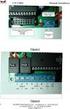 MANUALE D USO INDICE Indice 2 Introduzione 3 Operazioni preliminari 4 Parti del sensore di velocità 4 Installazione del sensore di velocità 4 Associazione 5 Informazioni importanti 6 Cura e manutenzione
MANUALE D USO INDICE Indice 2 Introduzione 3 Operazioni preliminari 4 Parti del sensore di velocità 4 Installazione del sensore di velocità 4 Associazione 5 Informazioni importanti 6 Cura e manutenzione
Sensori FUNZIONALITÀ DETTAGLIATE: GPS GLONASS. Tecnologia cardio da polso Garmin Elevate. Altimetro barometrico. Bussola. Giroscopio.
 FUNZIONALITÀ DETTAGLIATE: Sensori GPS GLONASS Tecnologia cardio da polso Garmin Elevate Altimetro barometrico Bussola Giroscopio Accelerometro Termometro Funzioni Smart giornaliere Connettività Bluetooth,
FUNZIONALITÀ DETTAGLIATE: Sensori GPS GLONASS Tecnologia cardio da polso Garmin Elevate Altimetro barometrico Bussola Giroscopio Accelerometro Termometro Funzioni Smart giornaliere Connettività Bluetooth,
Istruzioni per l'uso Guida a Mopria
 Istruzioni per l'uso Guida a Mopria Per un uso sicuro e corretto, leggere le "Informazioni sulla sicurezza" prima di utilizzare la macchina. SOMMARIO Introduzione... 2 Significati dei simboli... 2 Dichiarazione
Istruzioni per l'uso Guida a Mopria Per un uso sicuro e corretto, leggere le "Informazioni sulla sicurezza" prima di utilizzare la macchina. SOMMARIO Introduzione... 2 Significati dei simboli... 2 Dichiarazione
CJB1JM0LCAFA. Guida rapida all'uso
 CJB1JM0LCAFA Guida rapida all'uso Presentazione dell'orologio Altoparlante Porta per la ricarica Pulsante Accensione Tenere premuto per 3 secondi per accendere/spegnere. Tenere premuto per 10 secondi per
CJB1JM0LCAFA Guida rapida all'uso Presentazione dell'orologio Altoparlante Porta per la ricarica Pulsante Accensione Tenere premuto per 3 secondi per accendere/spegnere. Tenere premuto per 10 secondi per
